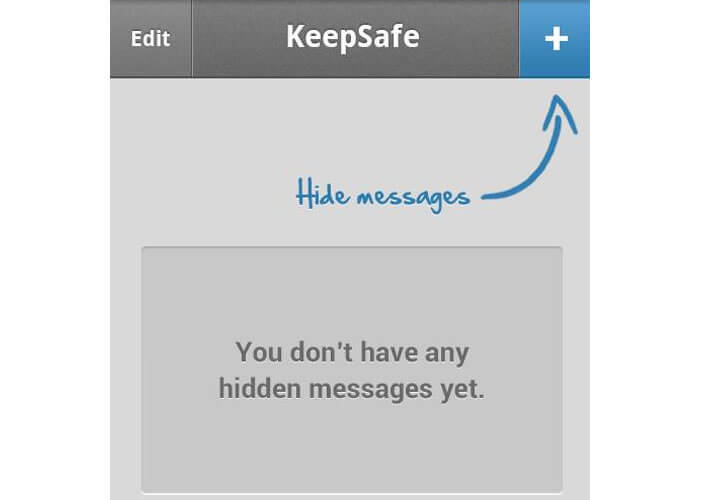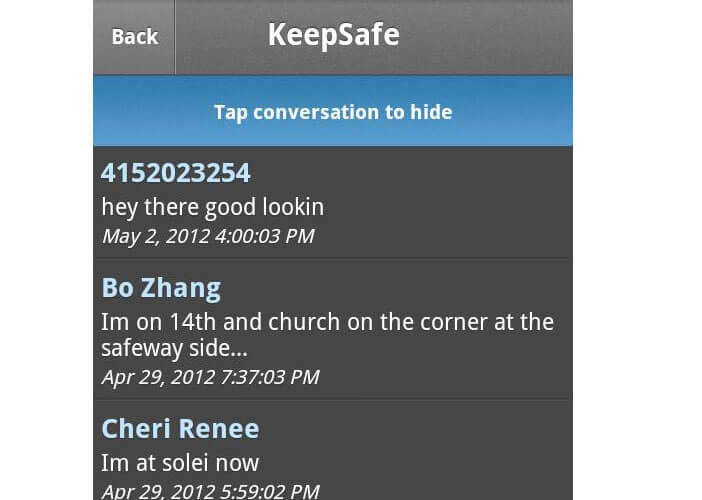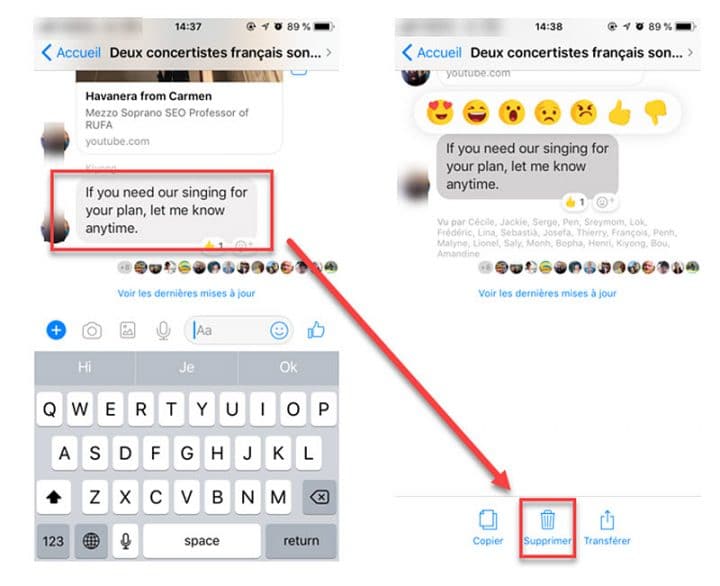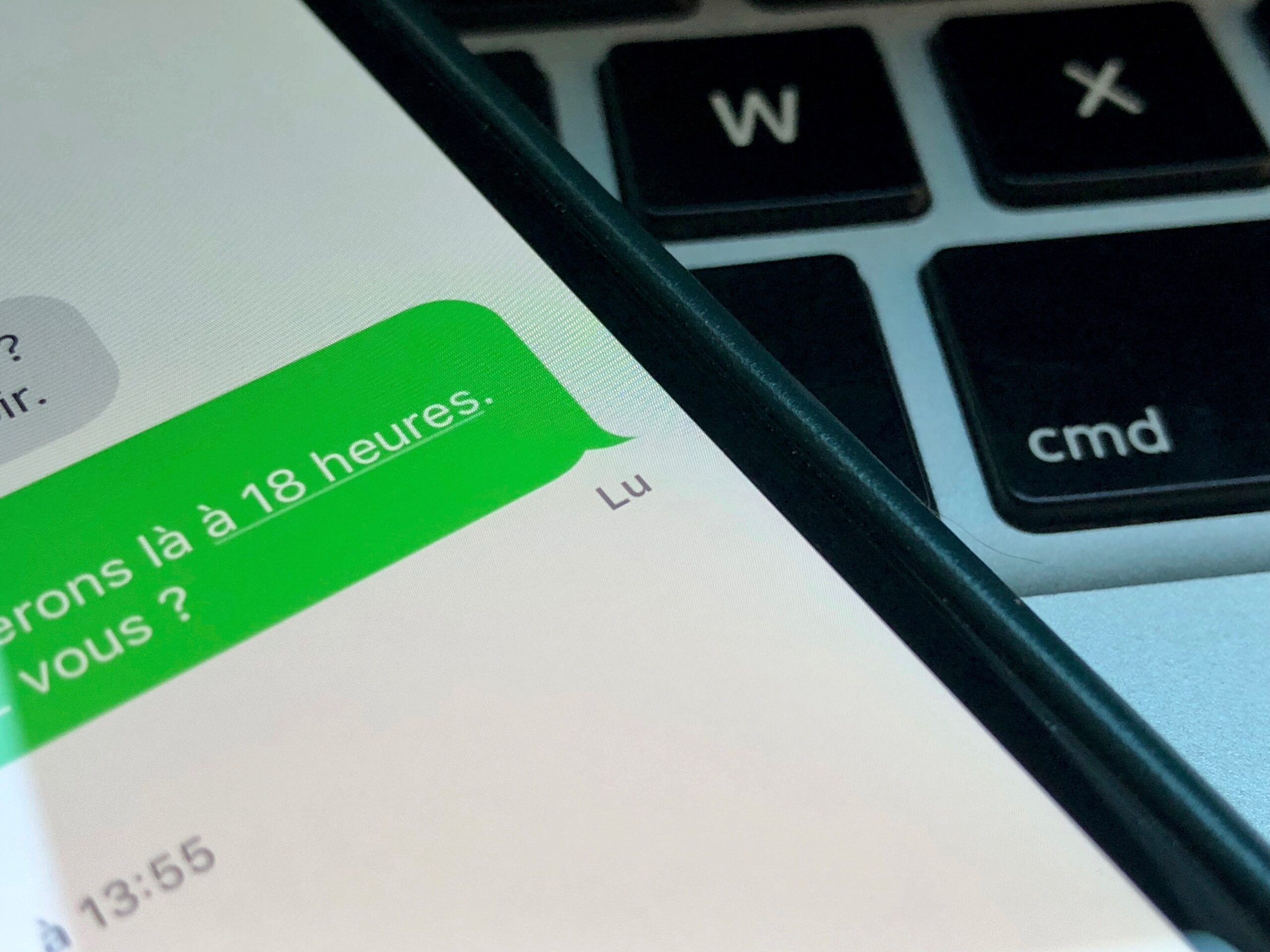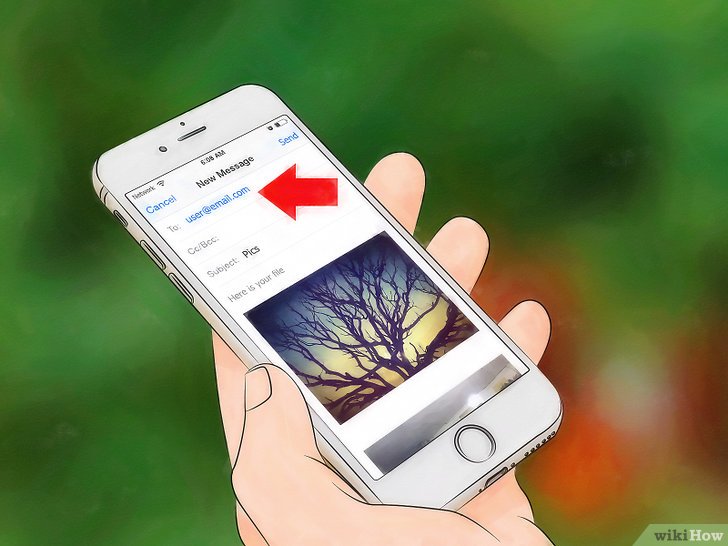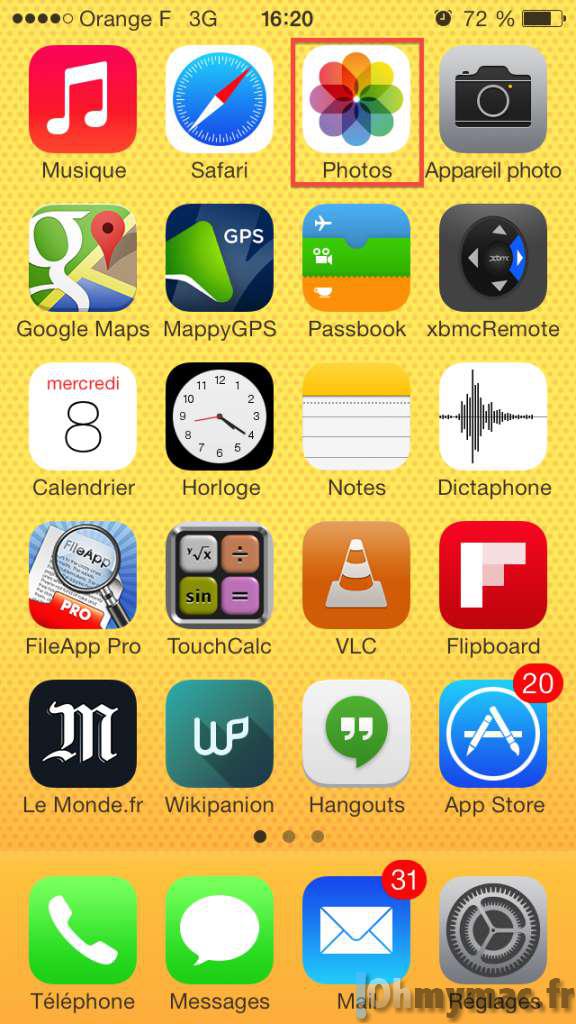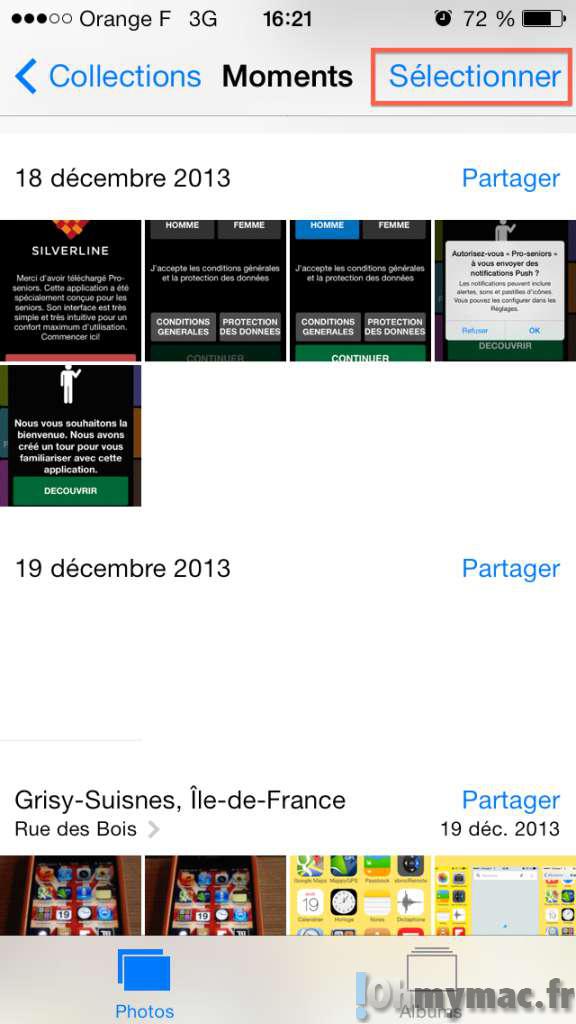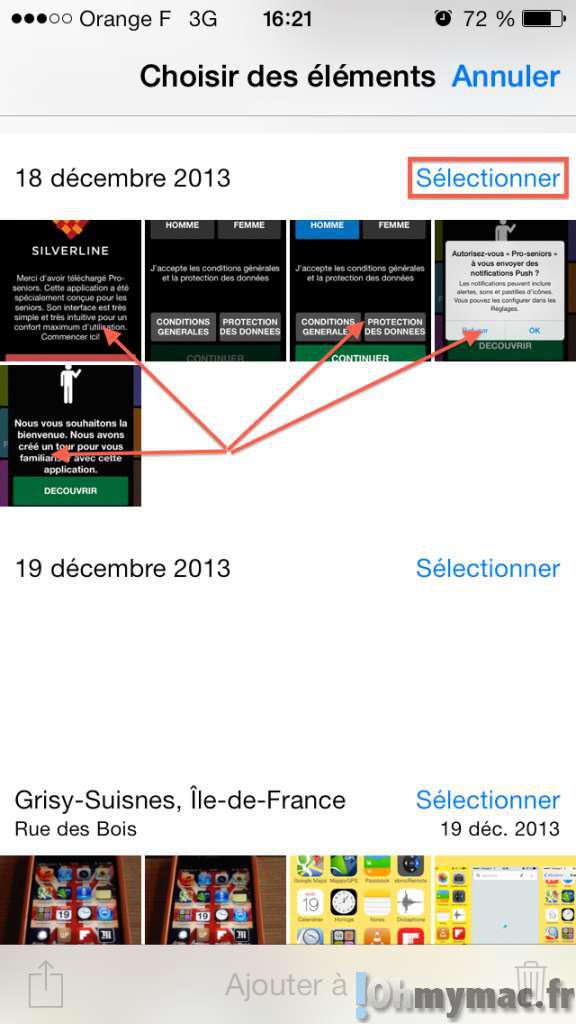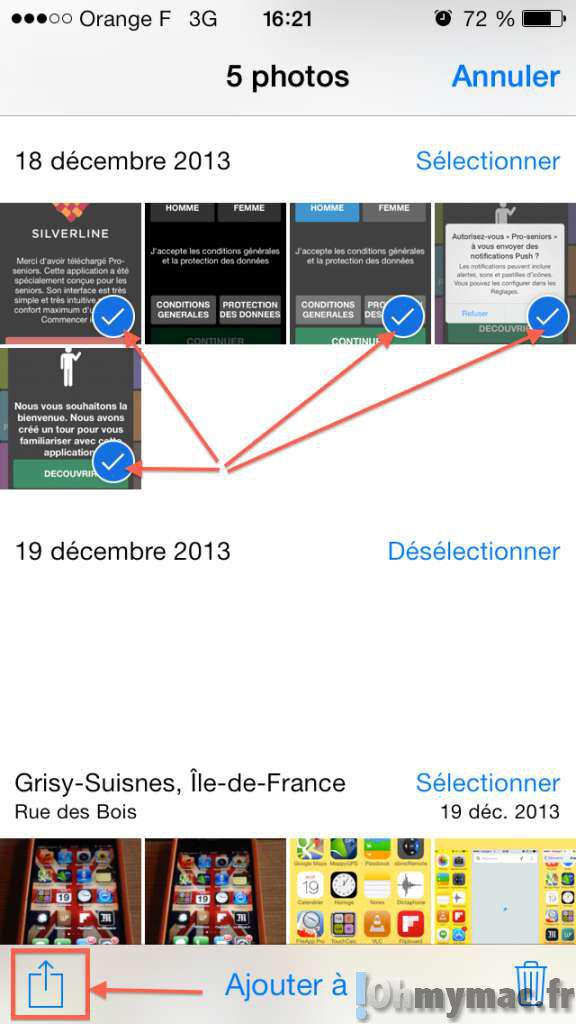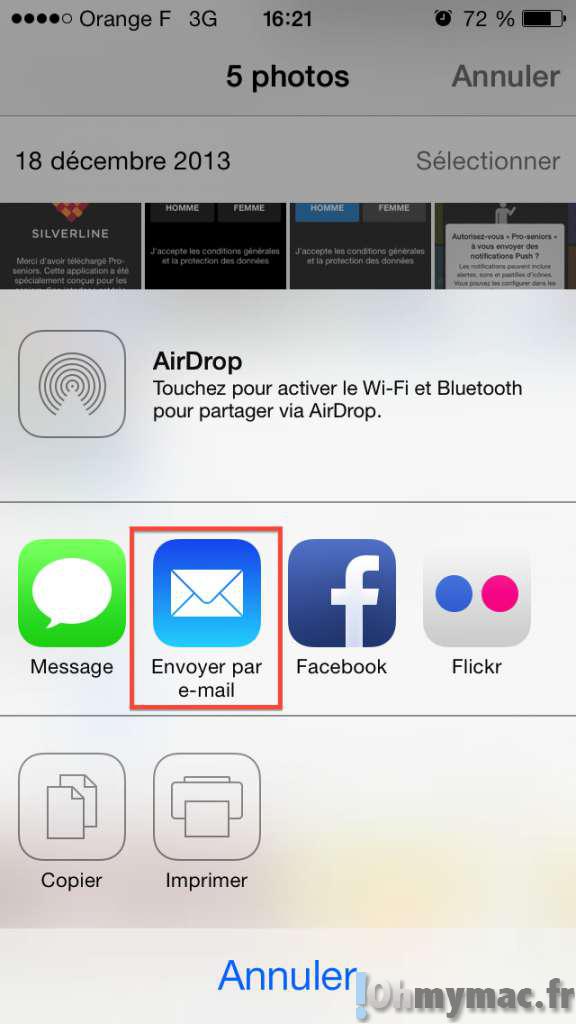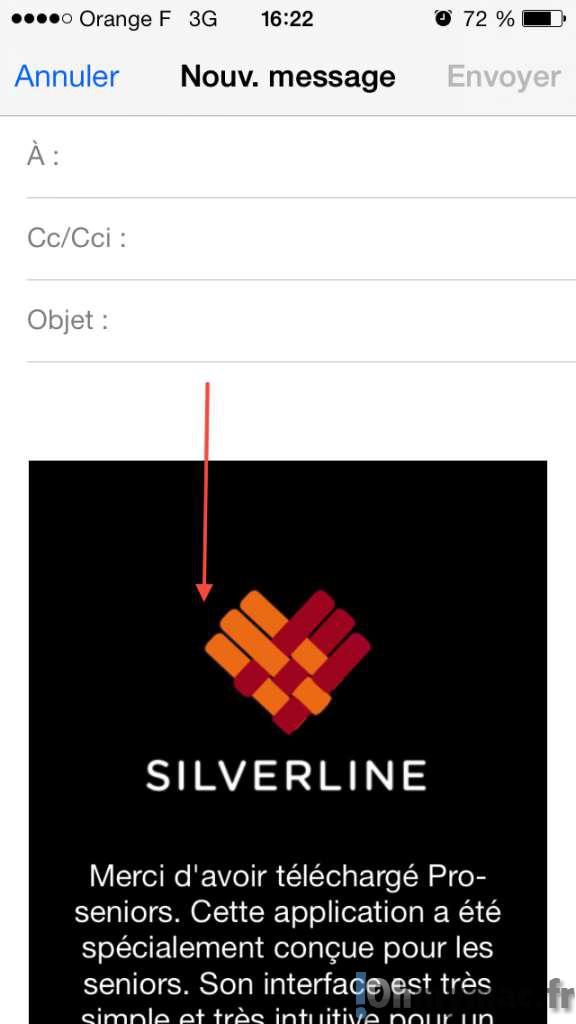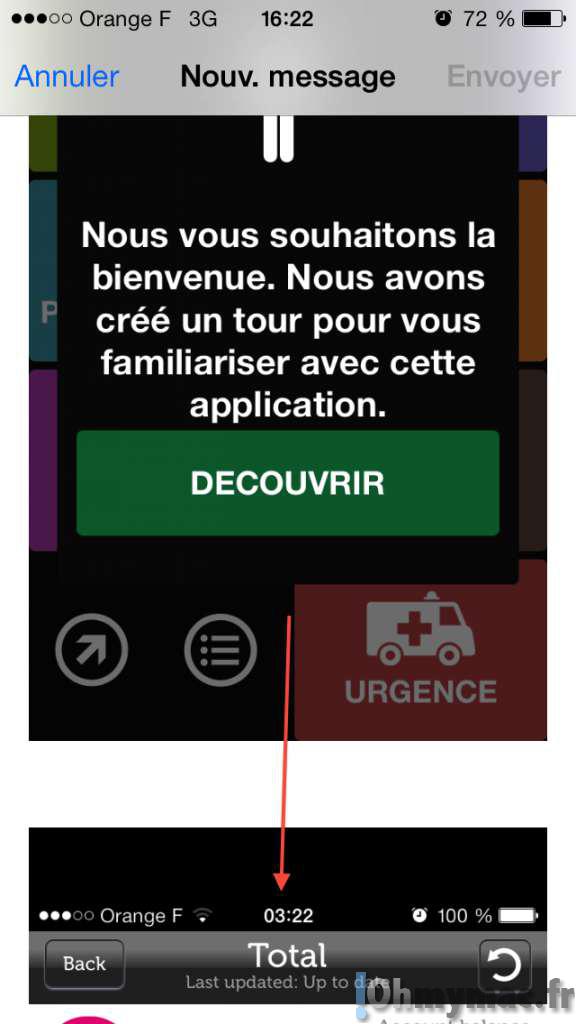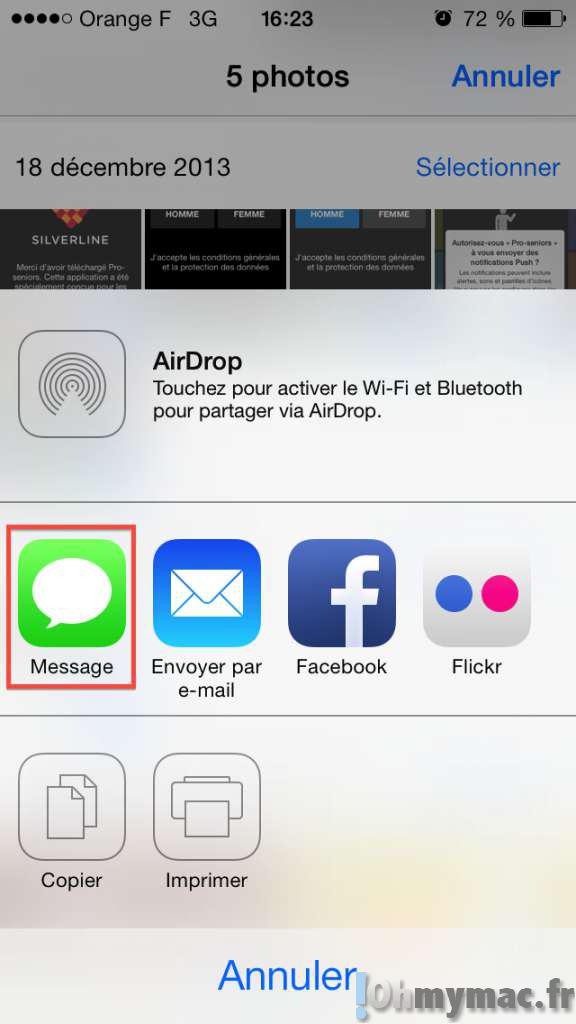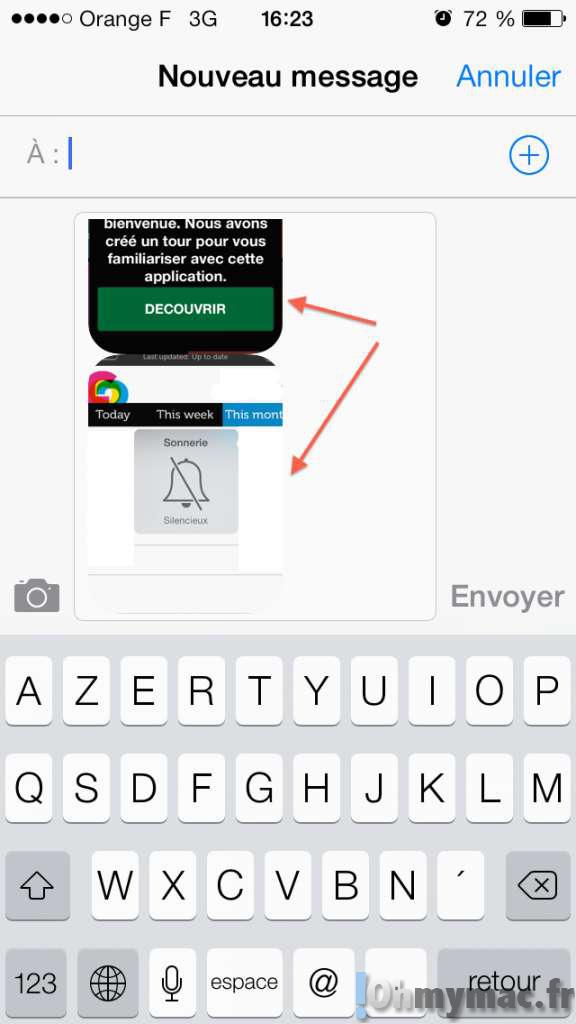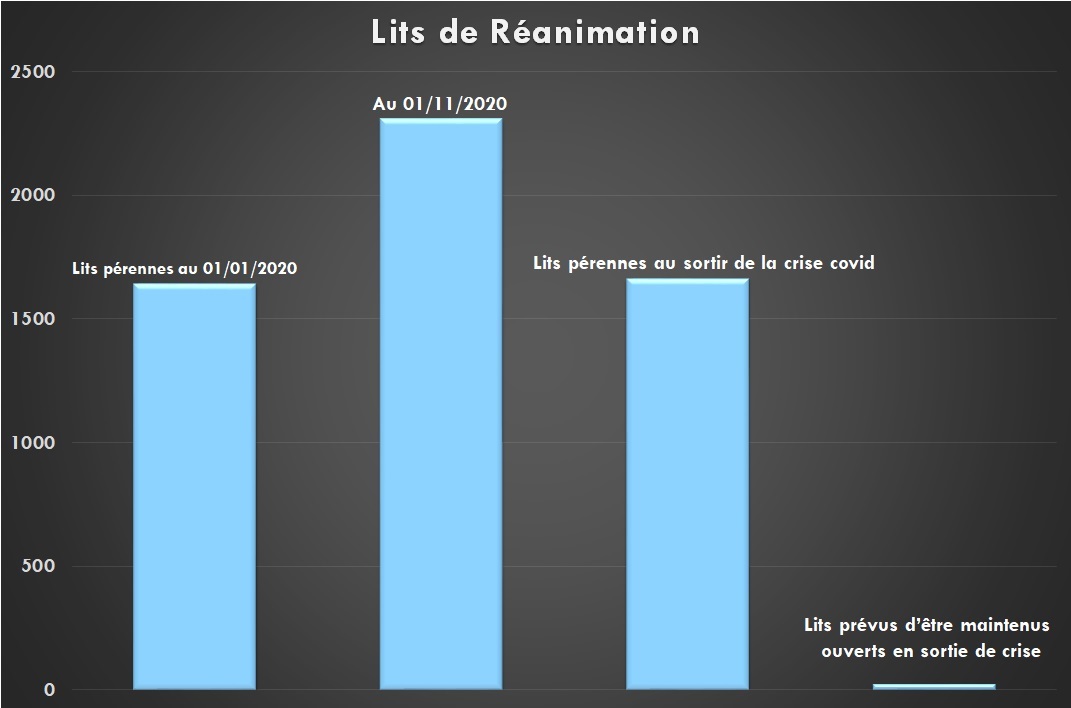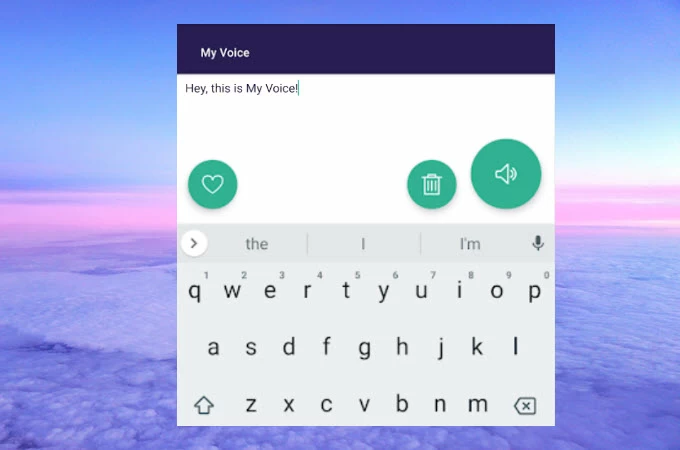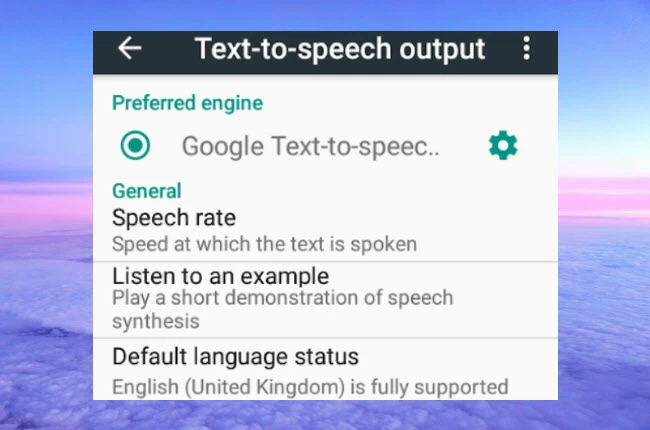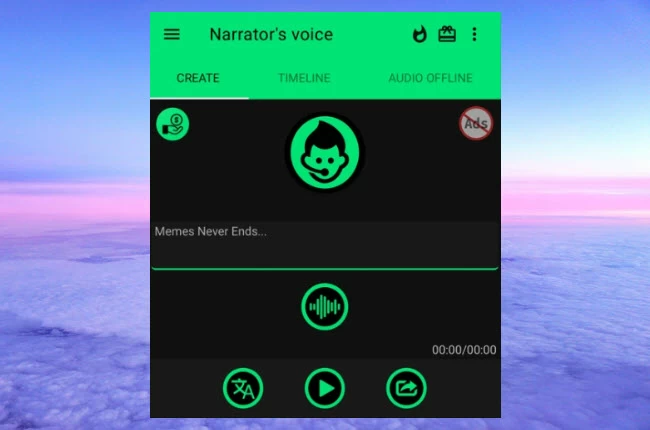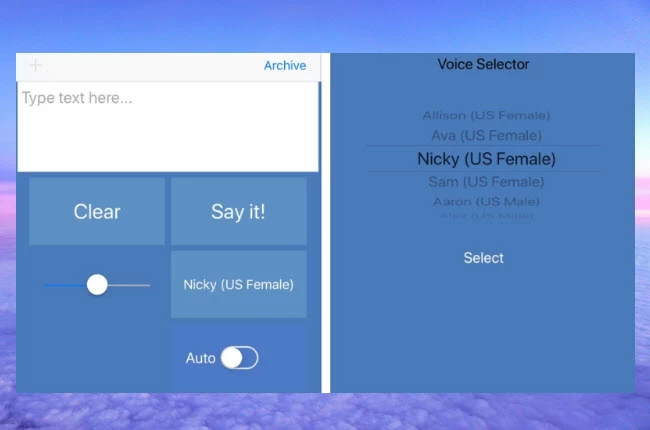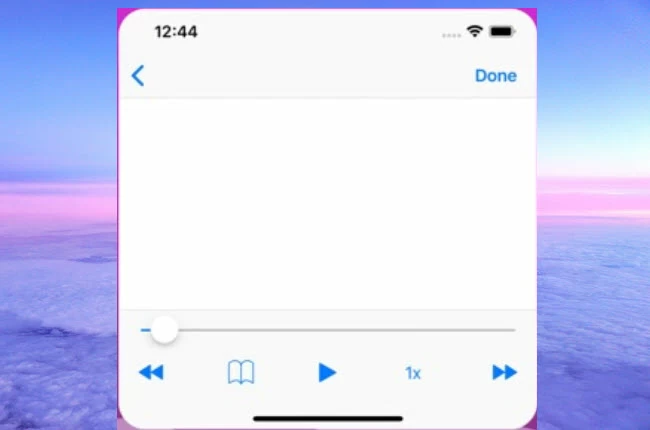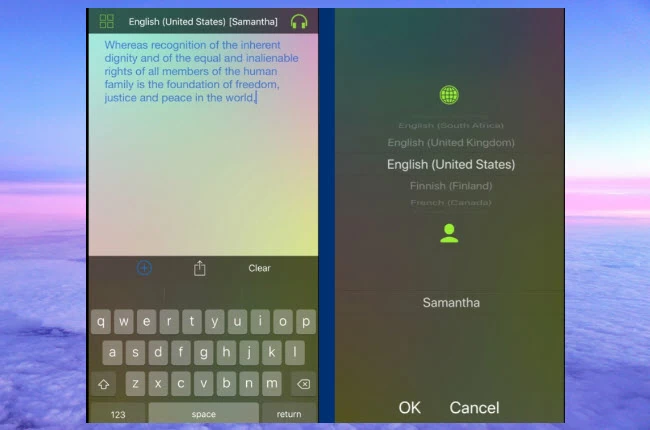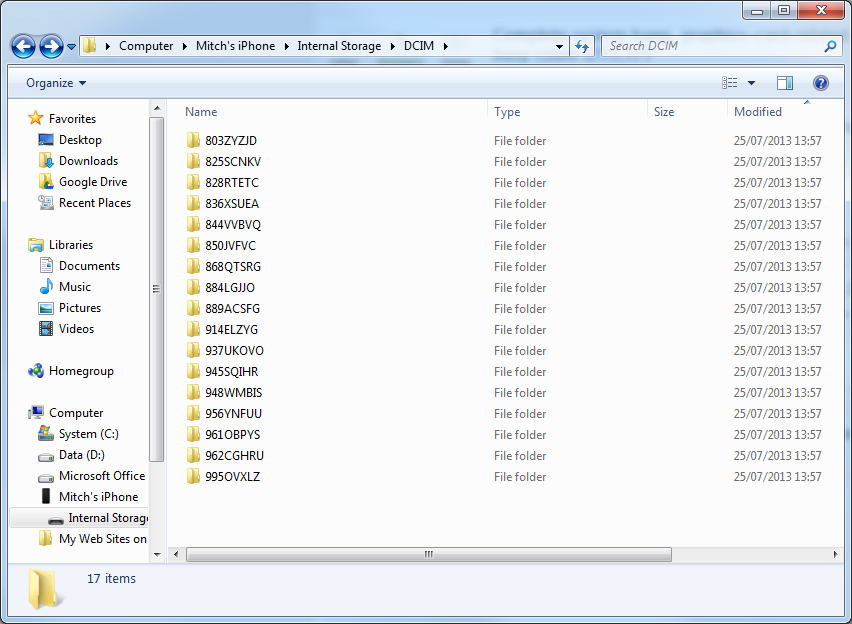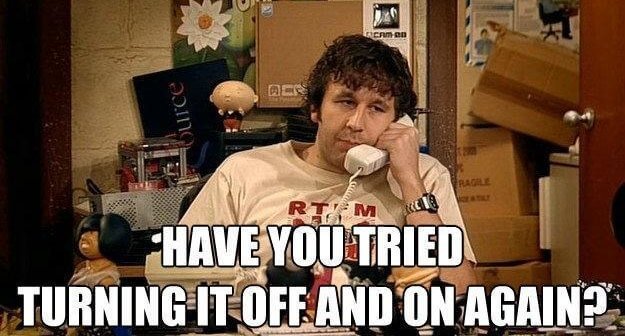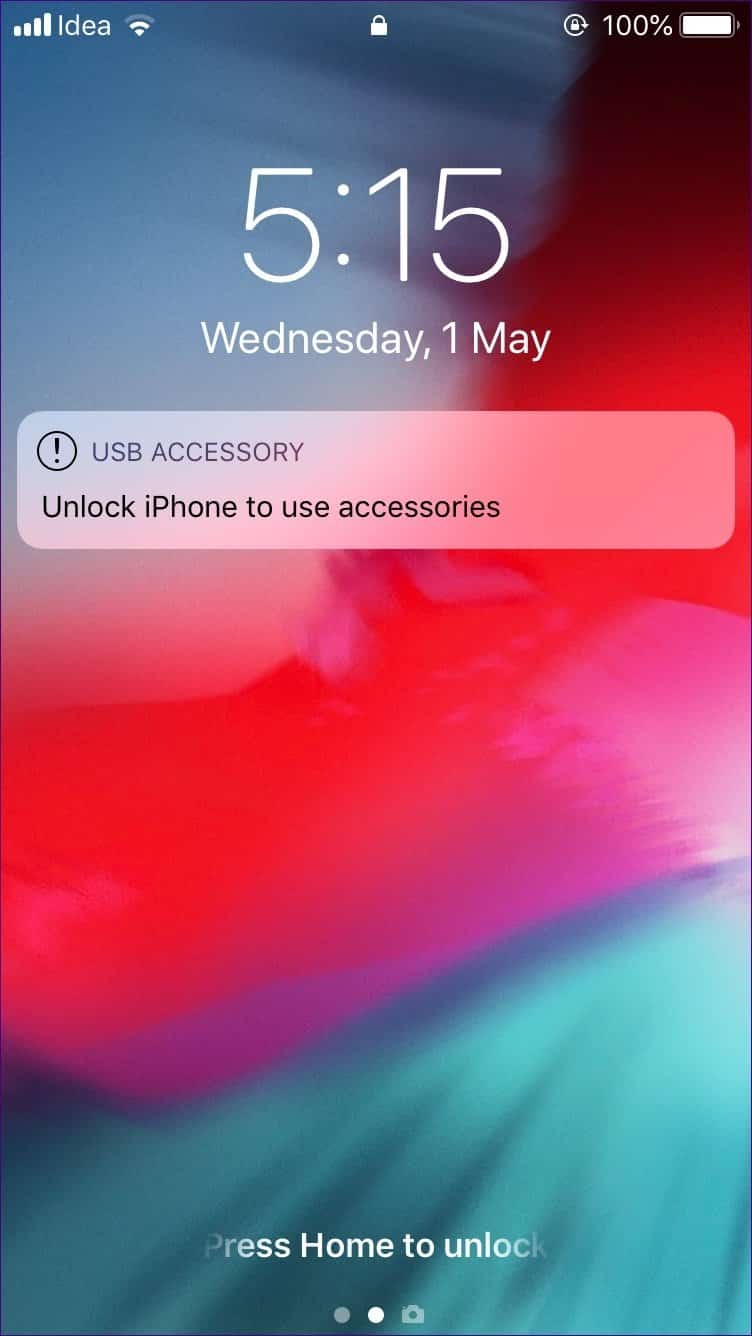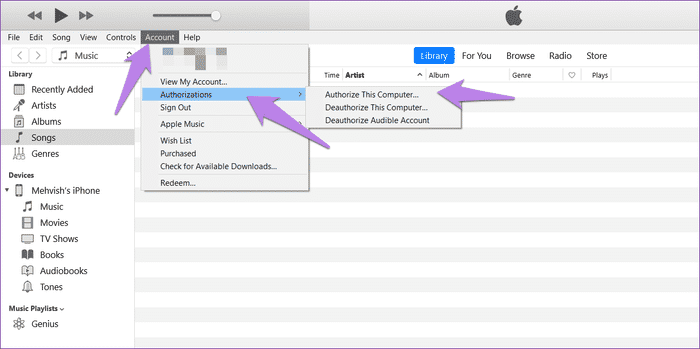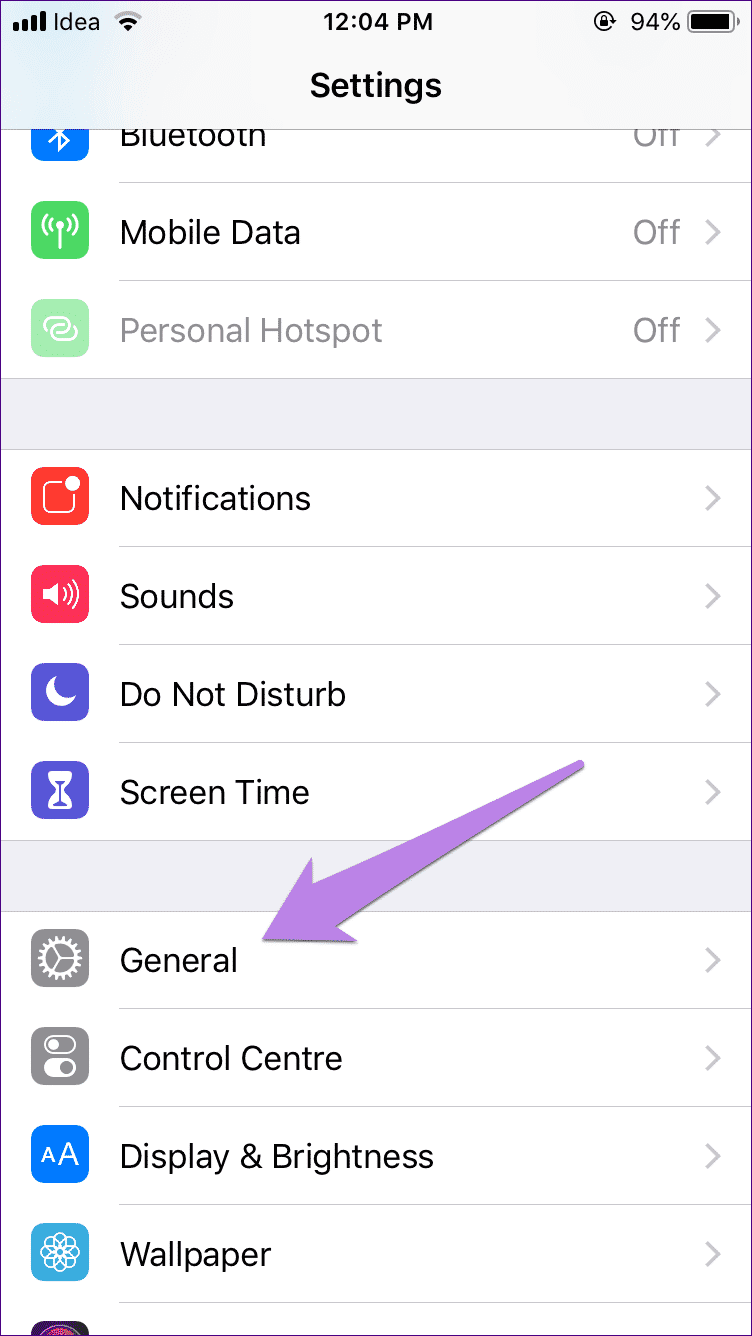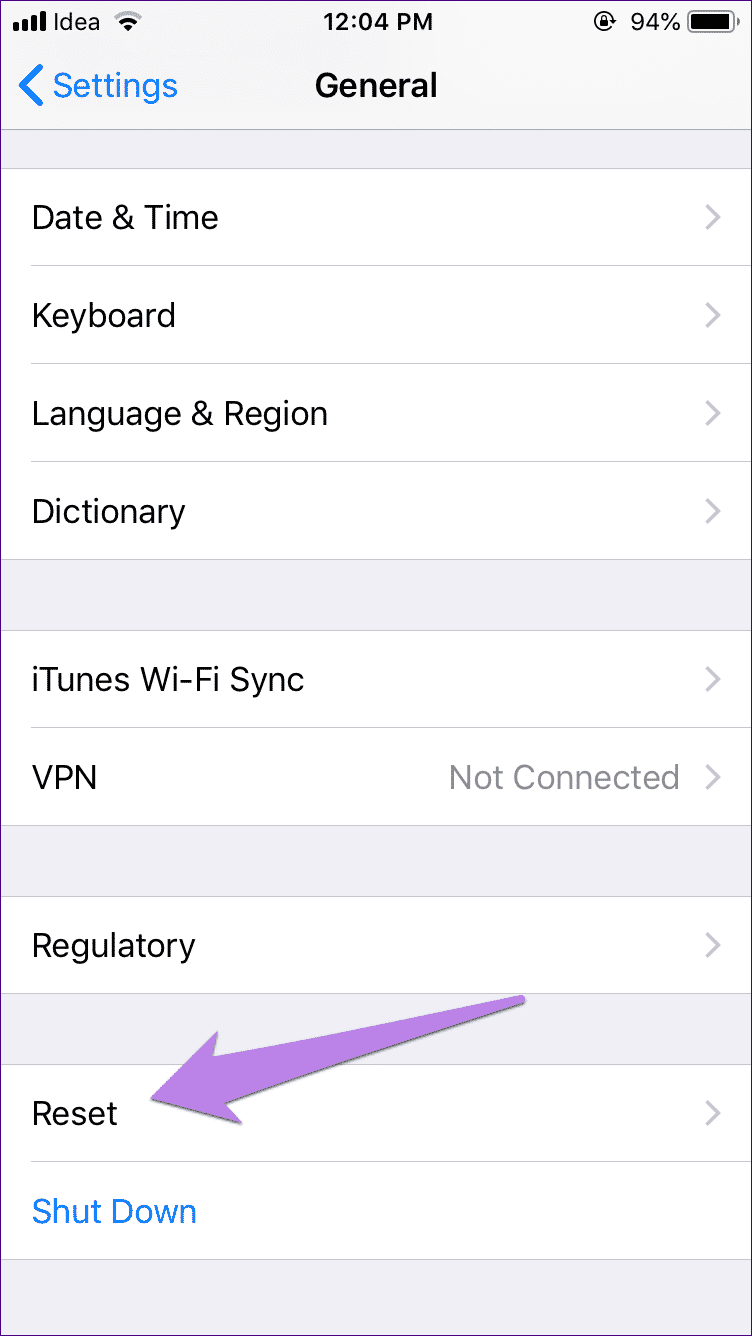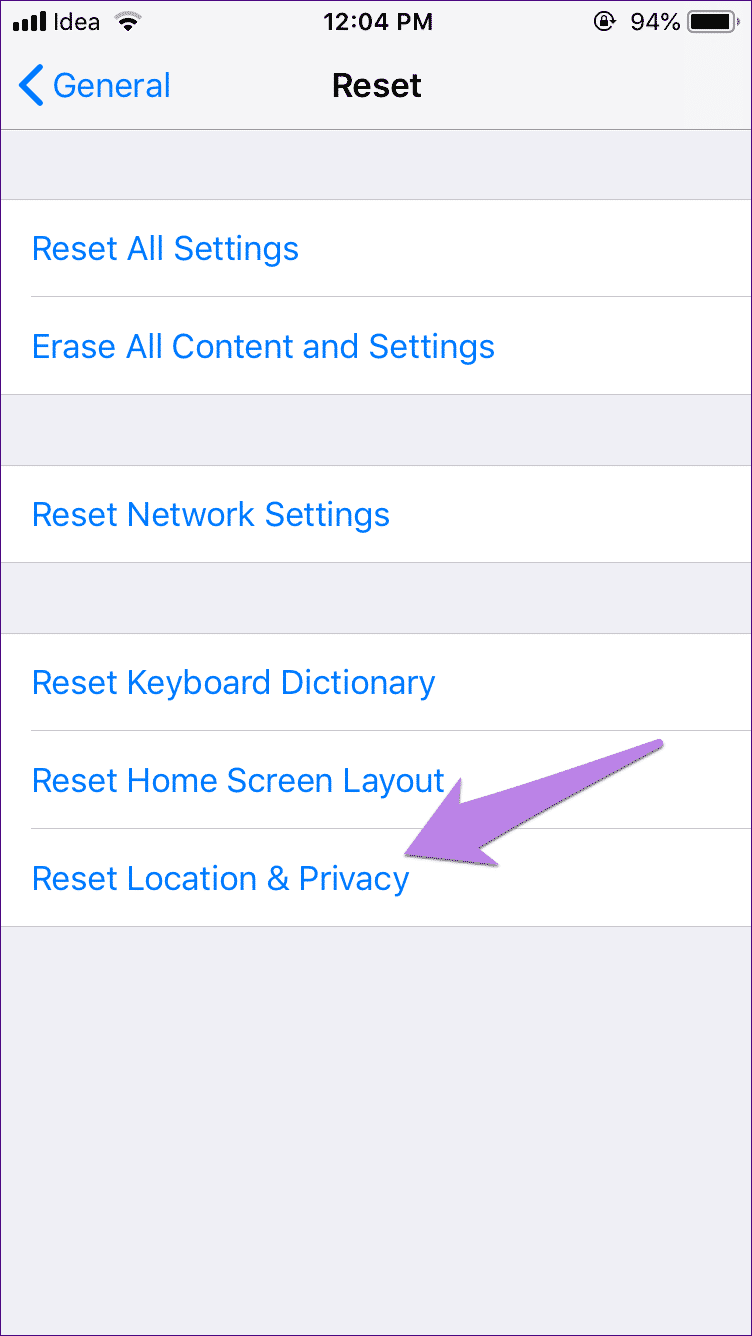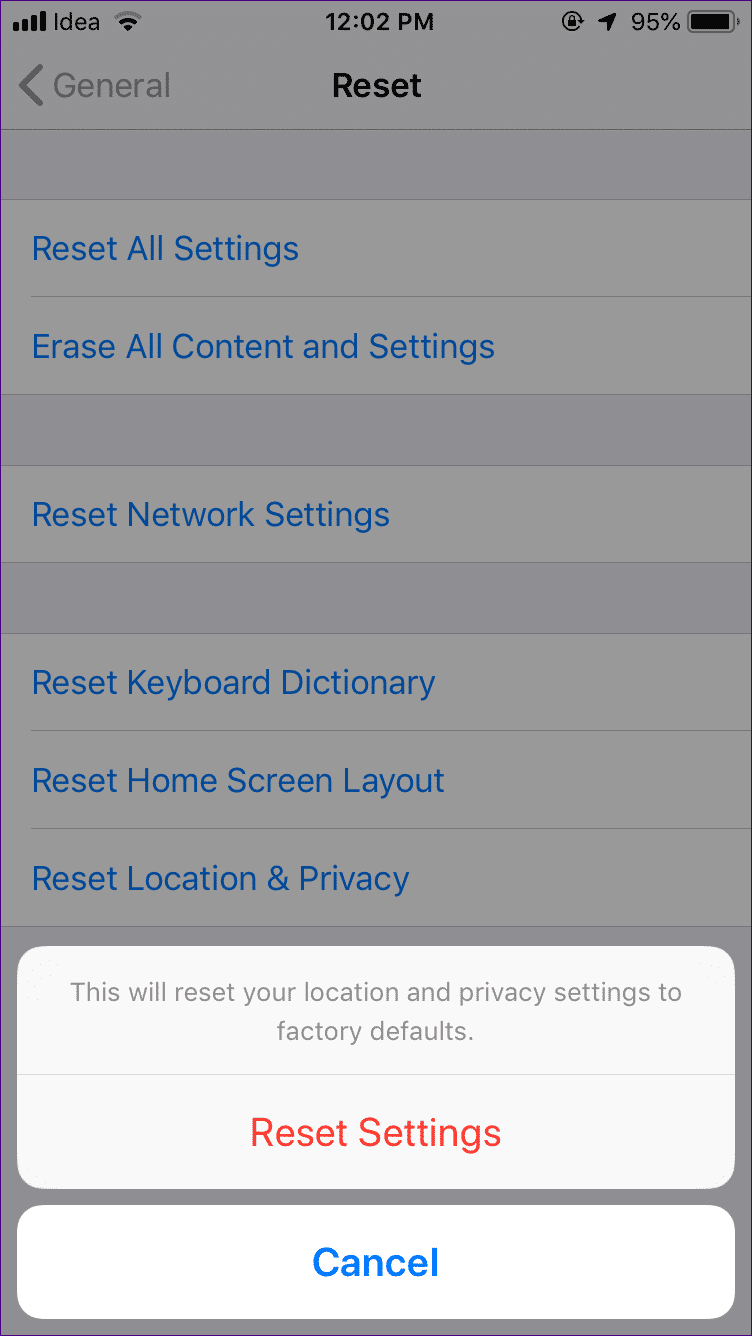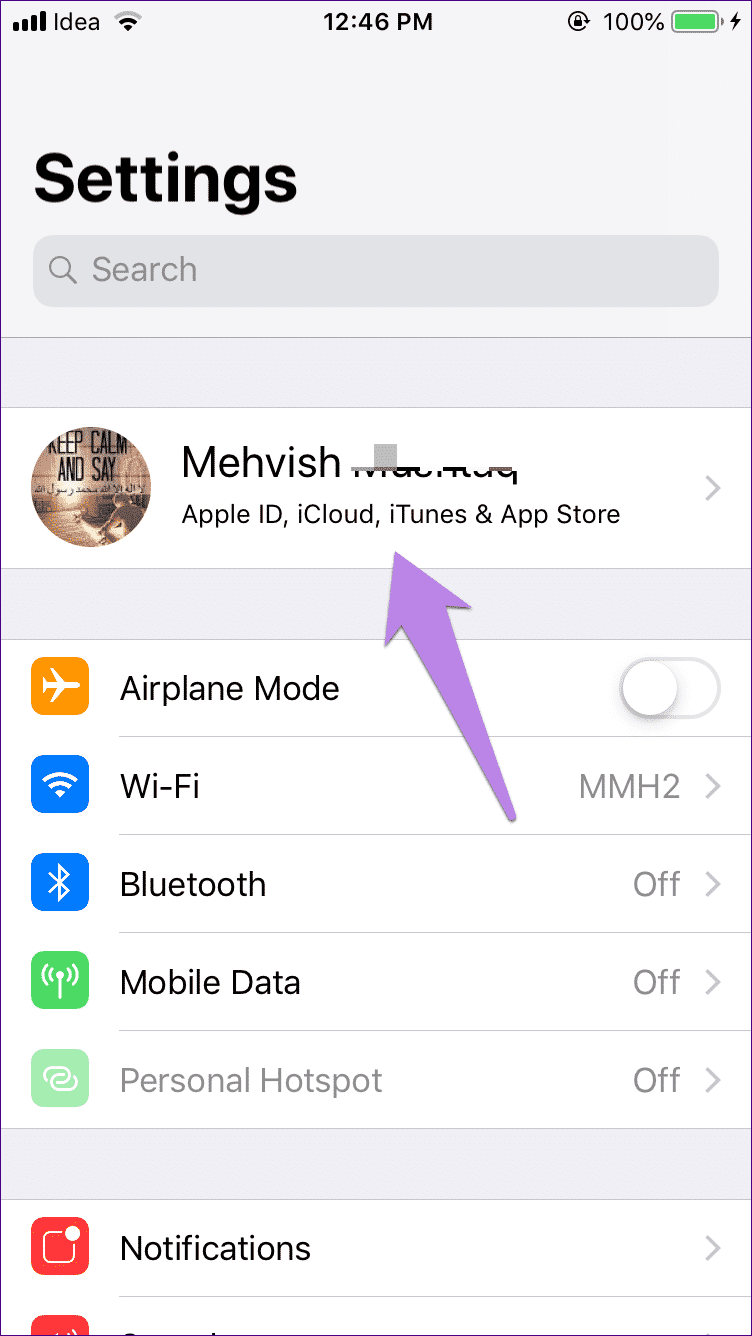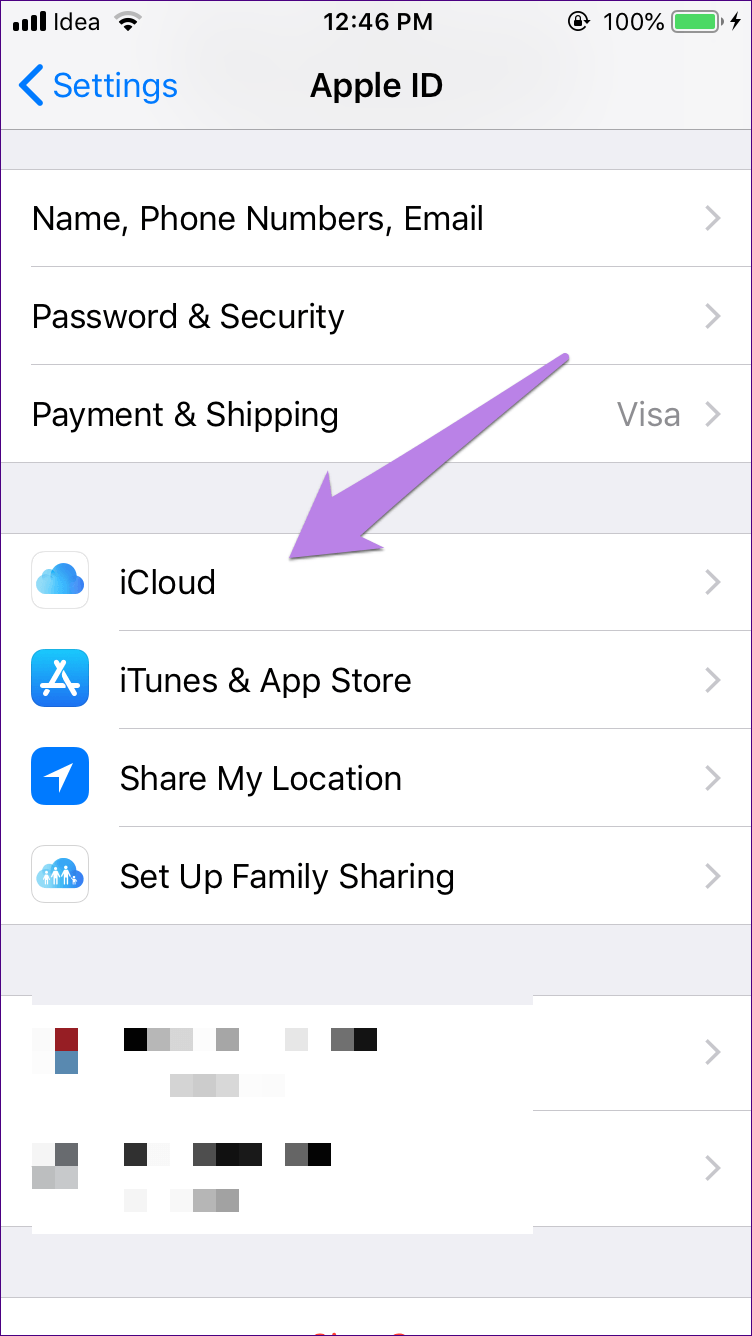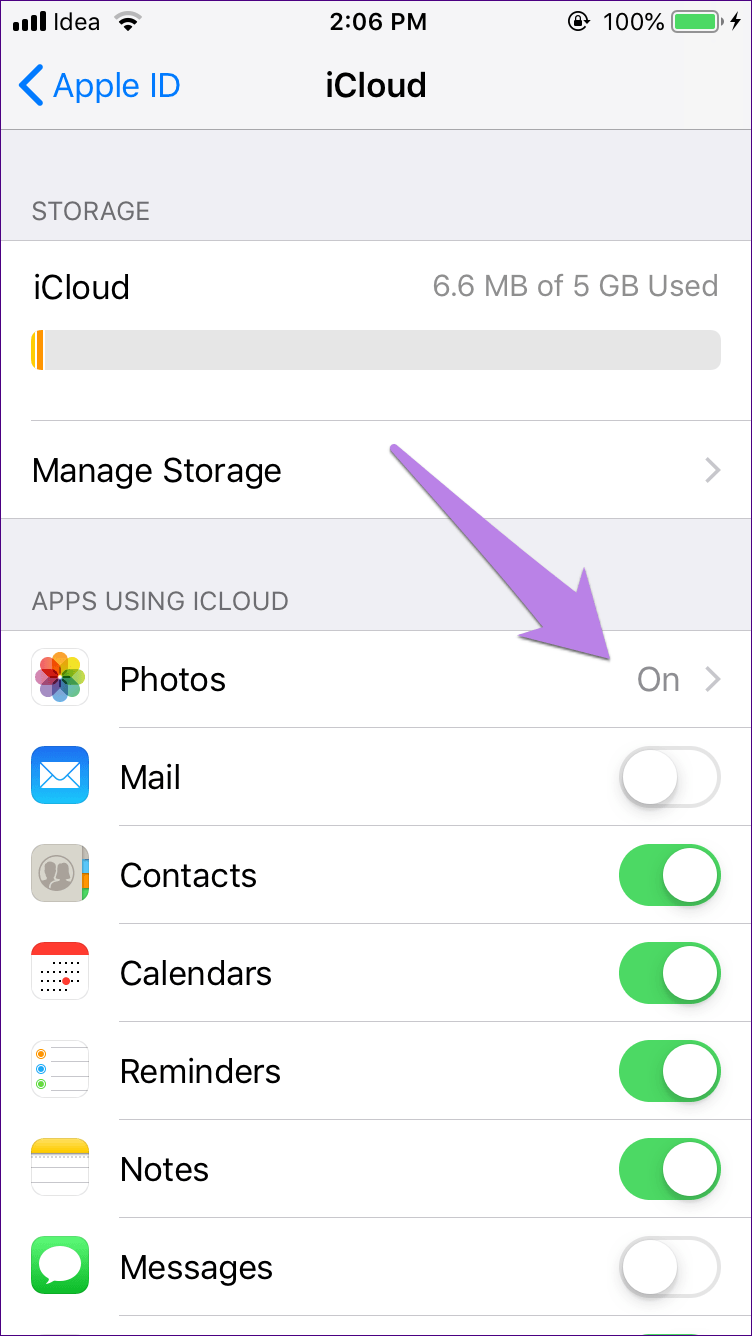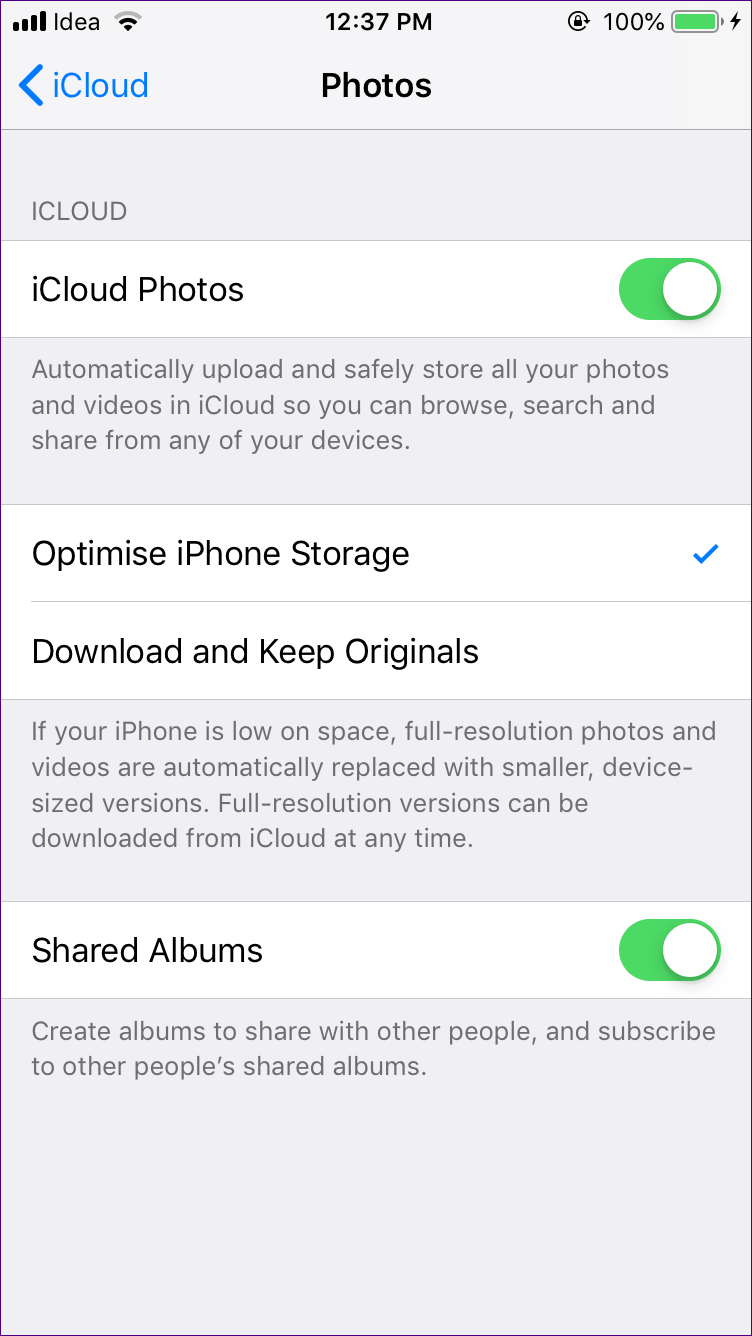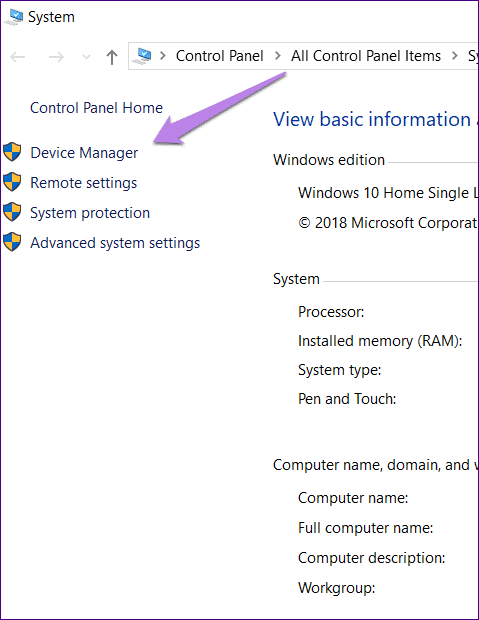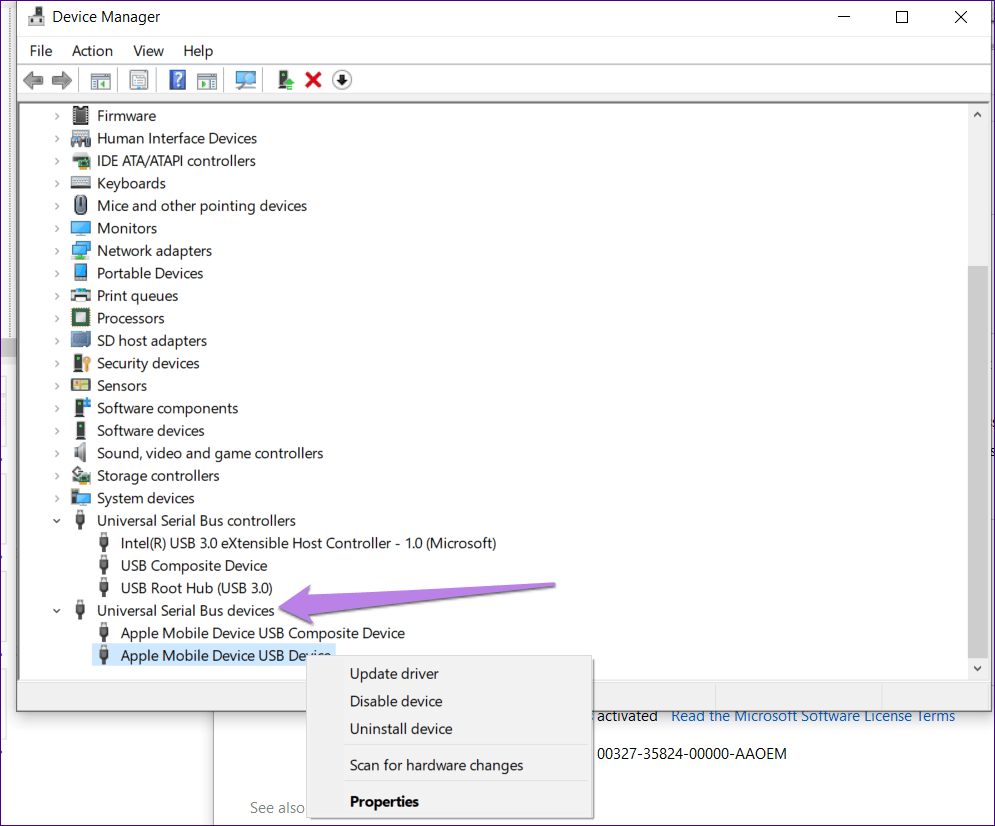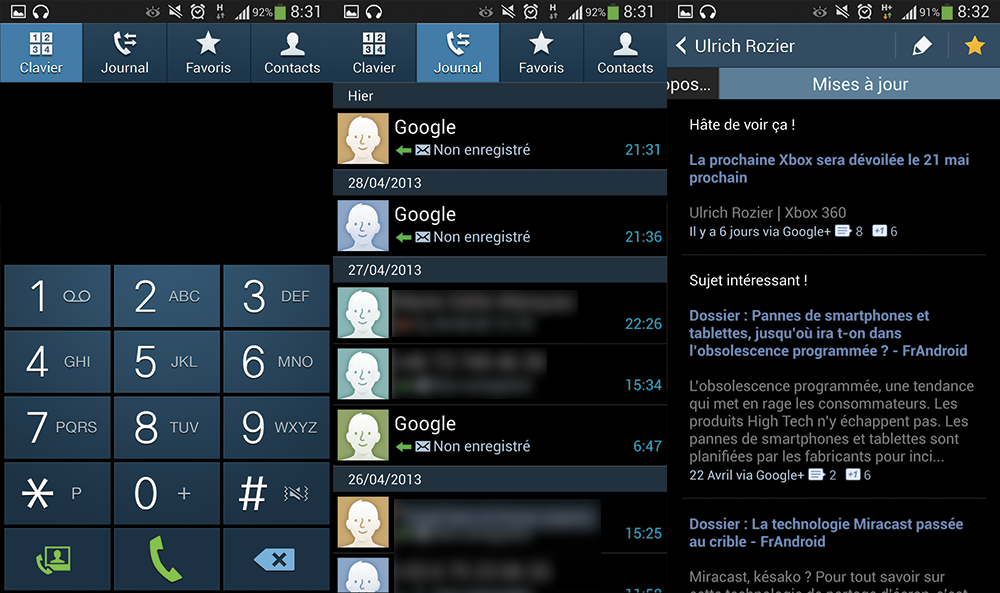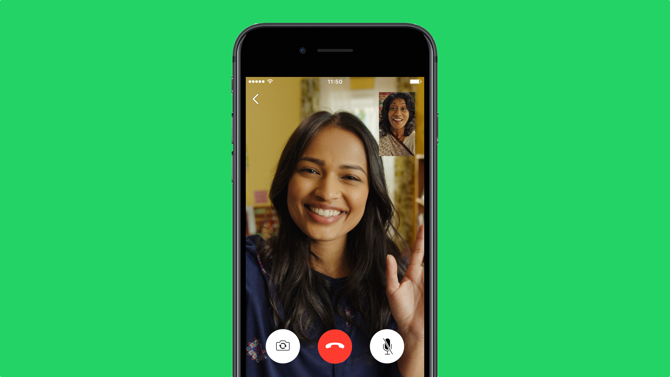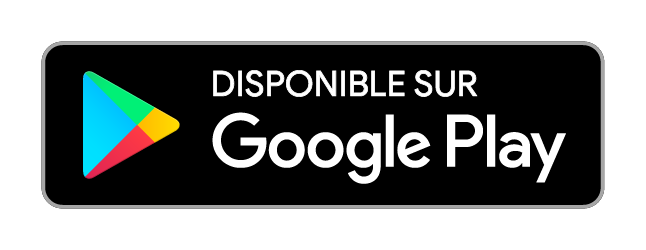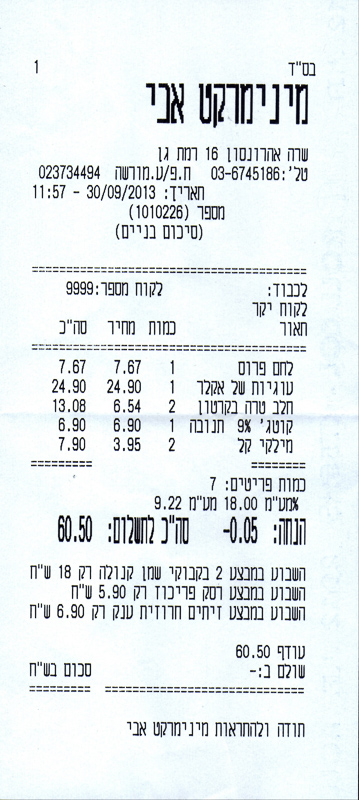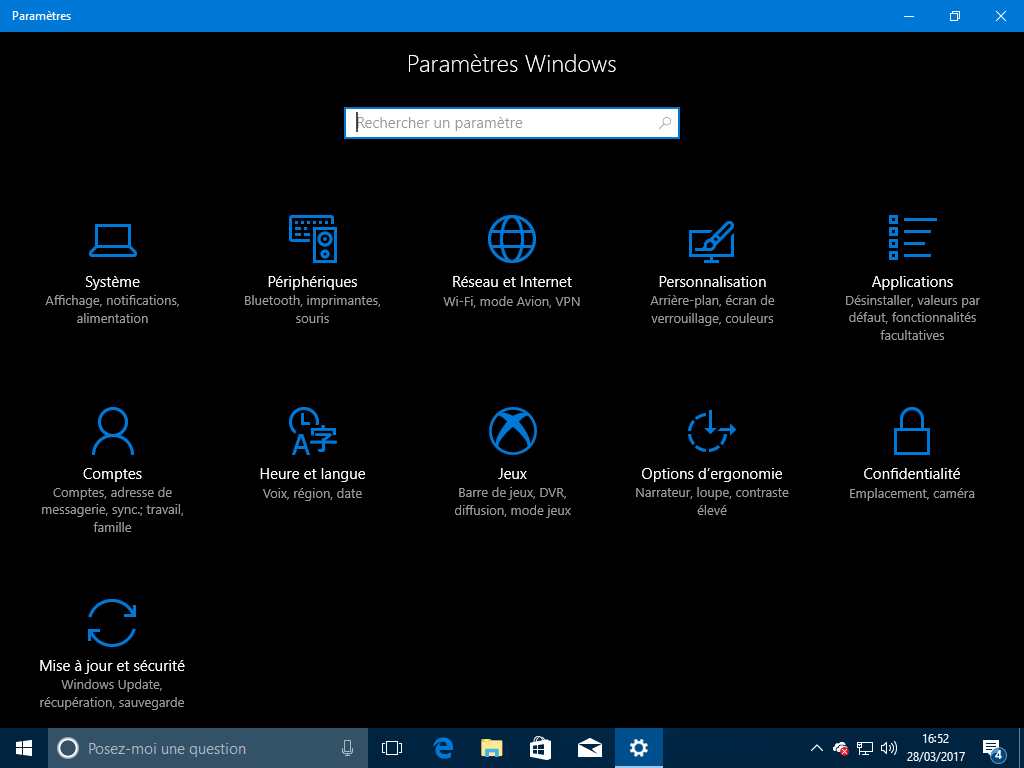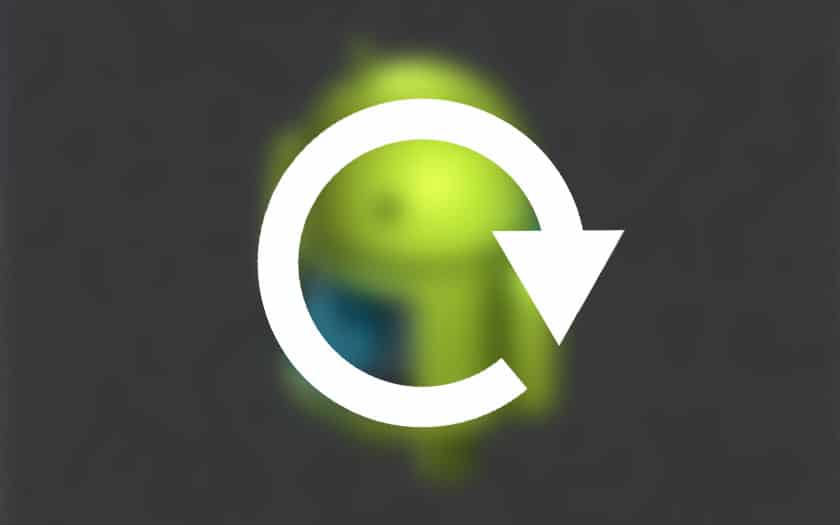أين يوجد DCIM على iPhone؟.
يتم توصيل إحدى أسهل الطرق لنقل الصور من جهاز iPhone / iPad إلى جهاز الكمبيوتر الشخصي الذي يعمل بنظام Windows باستخدام كبل USB. هذا يجعل مجلد DCIM مرئيًا على جهاز الكمبيوتر الخاص بك. يرمز DCIM إلى Digital Camera Photos ، وهو مجلد يحتوي على جميع الصور المتوفرة على جهازك. سواء تم التقاطها من الكاميرا أو لقطة شاشة أو أي صورة تم تنزيلها.

لسوء الحظ ، بالنسبة لبعض المستخدمين ، لا يظهر مجلد DCIM على جهاز الكمبيوتر الخاص بك عند تسجيل الدخول إلى جهاز iPhone أو iPad. بالنسبة للآخرين ، عندما يكون مجلد DCIM مرئيًا ، يكون فارغًا ولا يعرض أي صور. بالنسبة لعدد قليل من المستخدمين ، يعرض المجلد بضع صور فقط.
إذا كانت لديك مشاكل أيضًا ، فقد حان الوقت لتوديعك. ستجد هنا عدة طرق لإصلاح مشكلة مجلد DCIM الفارغ على نظام التشغيل Windows 10.
أعد تشغيل IPHONE والكمبيوتر
إذا ظهرت المشكلة فجأة من العدم ، فسيكون من الجيد إعادة تشغيل جهاز iPhone / iPad و Windows.
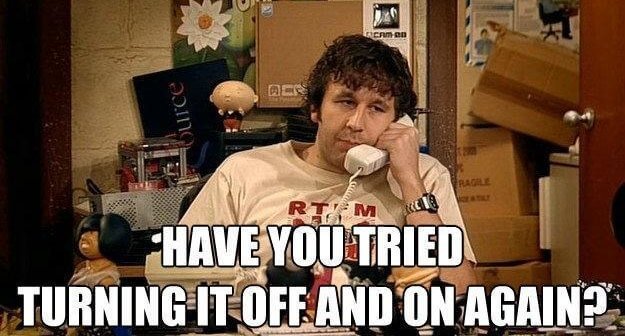
افتح IPHONE / IPAD
إذا قمت بإيقاف تشغيل جهاز iPhone أو iPad وتوصيله عبر USB بجهاز الكمبيوتر الخاص بك ، فلن يظهر الجهاز في معظم الأوقات. على الرغم من أنك تسمع دقات قلب ويبدأ جهازك في الشحن ، فأنت بحاجة إلى إلغاء قفل جهاز iPhone أو iPad للسماح به مرة واحدة. ليس عليك القيام بأي شيء آخر ، قم بإلغاء قفل الجهاز وسيظهر المجلد على جهاز الكمبيوتر الخاص بك.
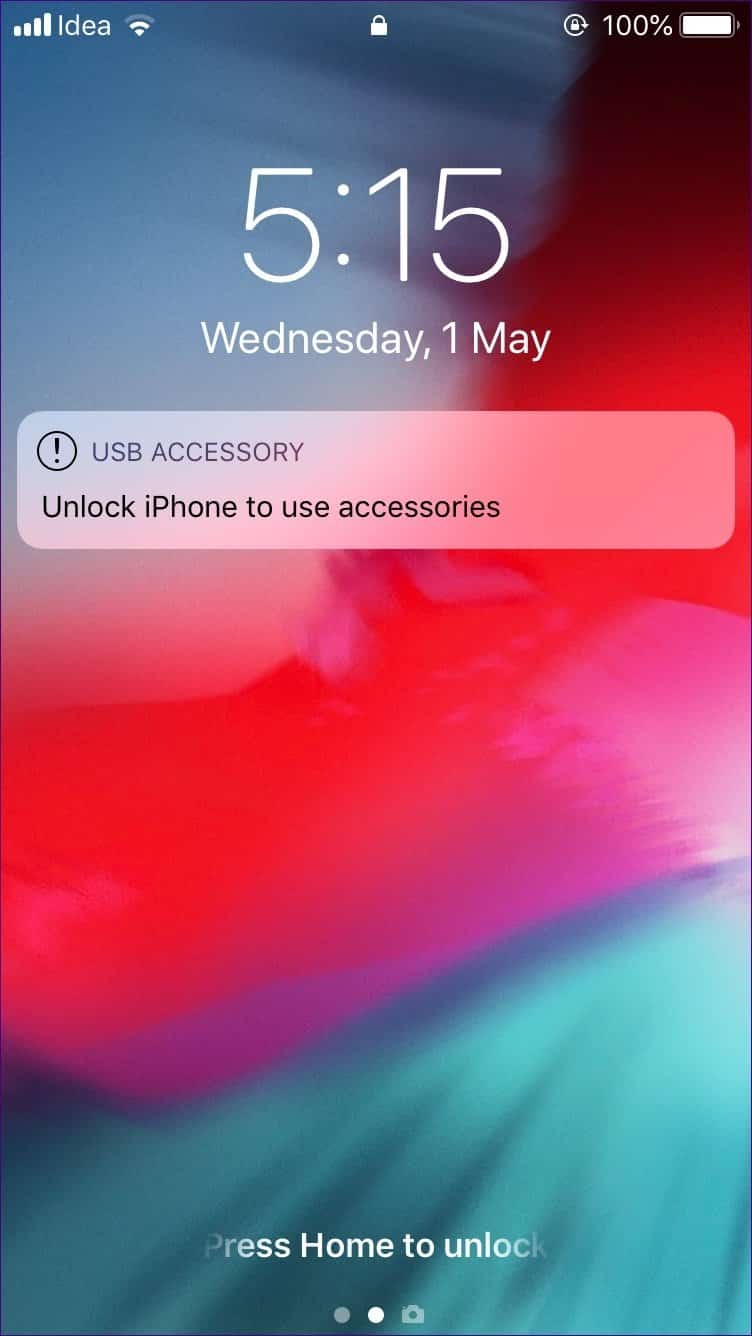
امنح جهاز الكمبيوتر الخاص بك إذنًا
عند توصيل جهاز iPhone / iPad بجهاز الكمبيوتر الخاص بك لأول مرة أو بعد إعادة تعيين بعض الإعدادات ، تظهر نافذة منبثقة على جهاز iPhone الخاص بك. ستطلب منك النافذة المنبثقة ترخيص جهاز الكمبيوتر الخاص بك. اضغط على الثقة.
بخلاف ذلك ، إذا كنت لا ترى نافذة منبثقة أو إذا لم تكن متأكدًا مما إذا كان جهاز الكمبيوتر الخاص بك لديه إذن للوصول إلى جهاز iPhone الخاص بك ، فستحتاج إلى المساعدة. اي تيونز. لذلك ، اتبع هذه الخطوات:
المرحلة 1: قم بتوصيل جهاز iPhone بجهاز الكمبيوتر الخاص بك باستخدام كابل USB.
الخطوة الثانية: افتح iTunes وانقر على خيار الحساب في الشريط العلوي. في القائمة ، حدد السلطات ، ثم تخويل هذا الكمبيوتر.
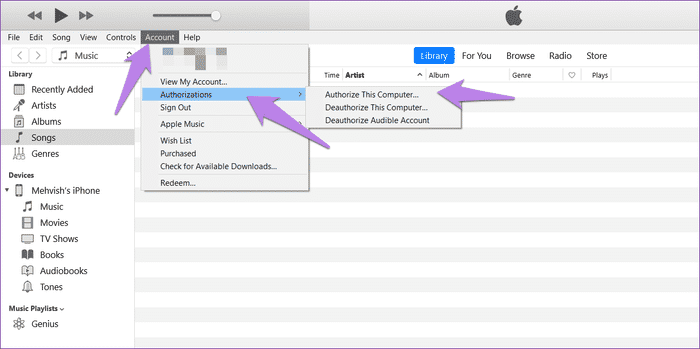
الخطوه 3: سيُطلب منك إدخال معرف Apple وكلمة المرور. اكتب التفاصيل اللازمة واضغط على إذن. نأمل أن ترى مجلد DCIM على جهاز الكمبيوتر الخاص بك.
إعادة تعيين الموقع والخصوصية
لن تؤدي إعادة تعيين موقعك والحفاظ على خصوصية بياناتك الشخصية إلى حذف أي بيانات من هاتفك. سيؤدي هذا فقط إلى إعادة تعيين ضوابط الخصوصية وأذونات الوصول إلى الموقع. وهذا يعني أن أي تطبيق مخول للوصول إلى كليهما سيطلب منك مرة أخرى الإذن المطلوب. إعادة التعيين مفيدة هنا لأنه سيتعين عليك السماح لجهاز الكمبيوتر الخاص بك باستخدام هاتفك مرة أخرى.
لإعادة تعيين موقعك وخصوصيتك ، اتبع الخطوات التالية:
المرحلة 1: افتح الإعدادات على هاتفك وانتقل إلى عام.
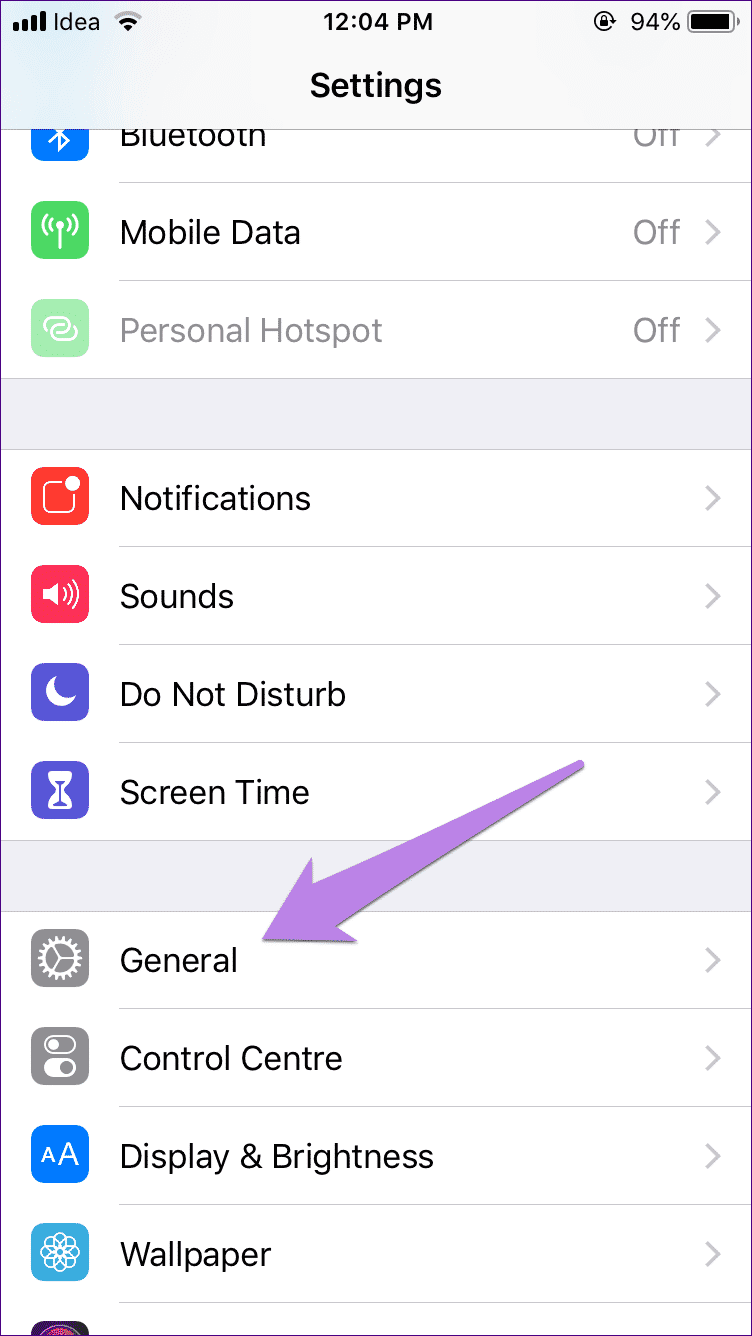
الخطوة الثانية: انقر فوق إعادة تعيين ، ثم انقر فوق إعادة تعيين الموقع والخصوصية. سيُطلب منك إدخال رمز مرور هاتفك.
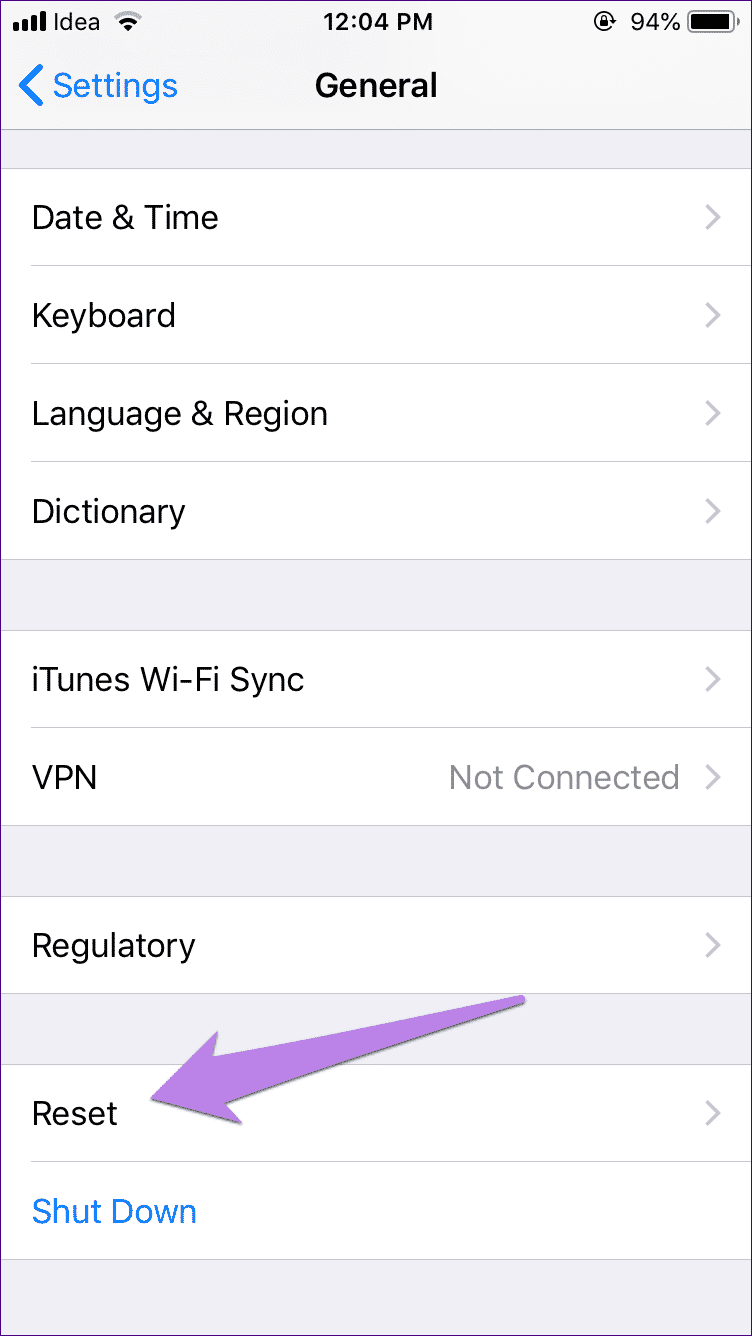
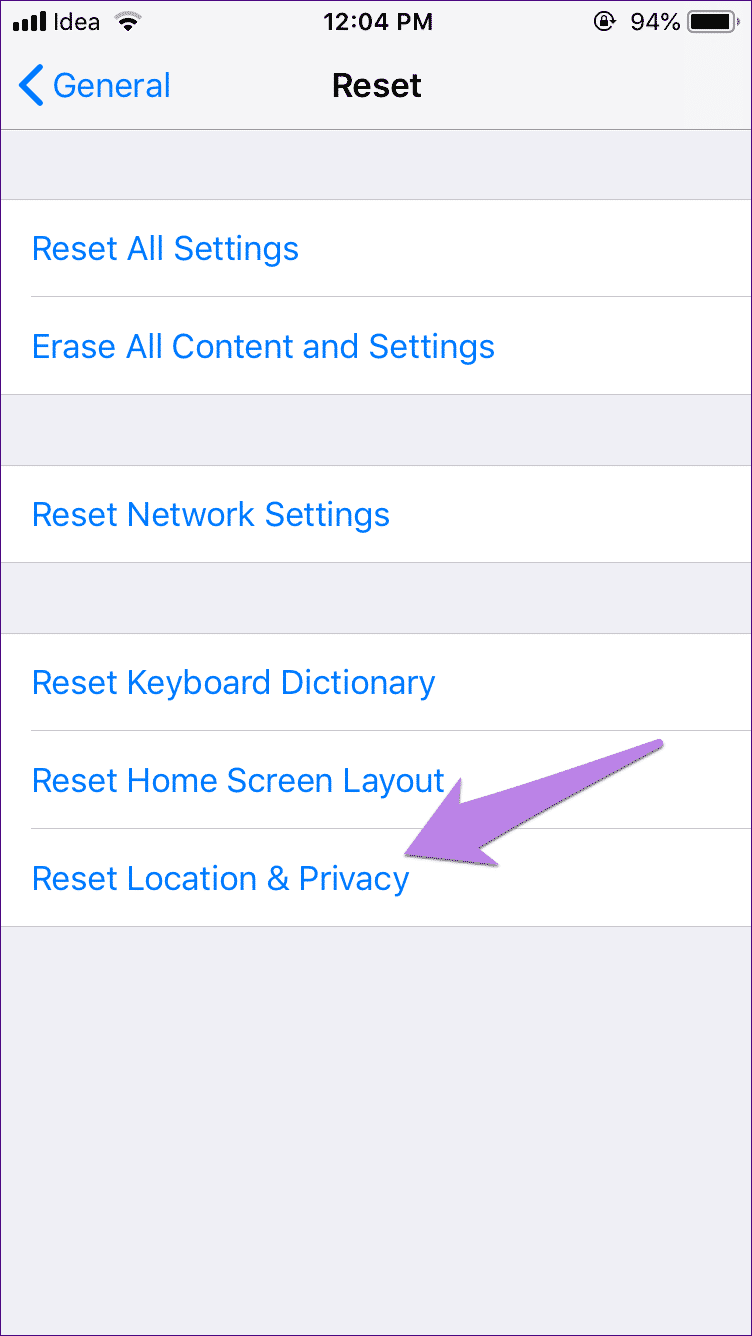
االخطوه 3: يظهر مربع التأكيد ، انقر فوق “إعادة تعيين الإعدادات”.
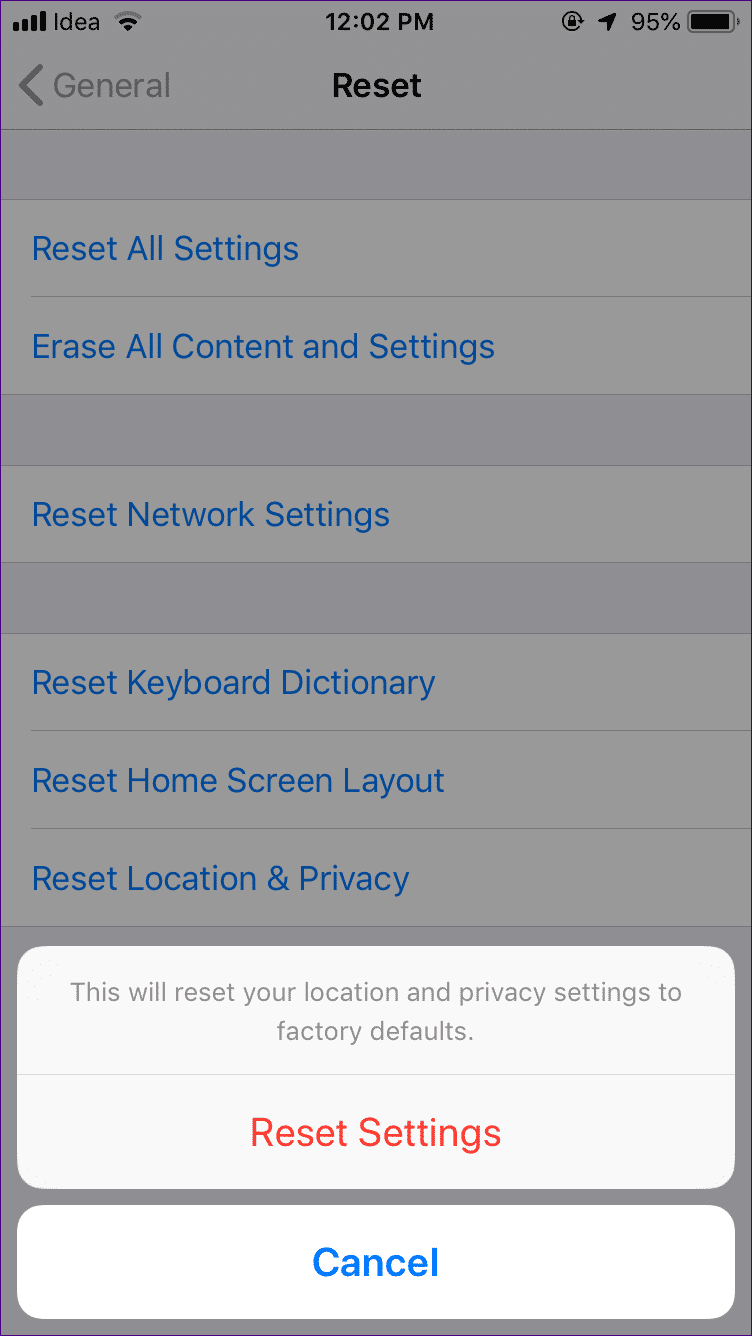
بمجرد الانتهاء من ذلك ، قم بتوصيل جهاز iPhone بجهاز الكمبيوتر الخاص بك وسيُطلب منك ترخيصه. بمجرد القيام بذلك ، افصل محرك USB وأعد إدخاله. ستتمكن من الوصول إلى صورك.
التقط صورة جديدة
قد يبدو هذا الإصلاح واهية بعض الشيء ، لكنه ساعد العديد من المستخدمين ، خاصة أولئك الذين يتصلون به لأول مرة أو لديهم كاميرا فارغة. السبب هو عدم وجود صورة على جهاز iPhone / iPad وهذا هو سبب عدم ظهور المجلد.
لحل هذه المشكلة ، التقط صورة جديدة بكاميرا جهازك. ثم قم بتوصيله بجهاز الكمبيوتر الخاص بك.

تعطيل صور ICLOUD
إذا كان مجلد DCIM الخاص بك فارغًا أو يعرض عددًا صغيرًا من الصور ، فمن المحتمل أنك ستحفظ الصور في iCloud High. الصورة التي تراها على جهاز iPhone أو iPad هي مجرد نسخة مطورة ، وليست الإصدار الحالي. يتم تخزين الملف الفعلي في iCloud وبالتالي لا يمكن الوصول إليه من خلال مدير الملفات بجهاز الكمبيوتر الخاص بك.
الآن طريقتان سوف تساعد. أولاً ، يمكنك تنزيل الصور مباشرةً من iCloud.com إلى جهاز الكمبيوتر الخاص بك ، لكن هذا يتطلب اتصالاً قويًا بالإنترنت. إذا واجهت مشكلة أثناء القيام بذلك ، فاستخدم هذه الإصلاحات لإرشادك.
يمكنك أيضًا تنزيلها على هاتفك عن طريق تعطيل خيار “تحسين تخزين iPhone”. سيؤدي هذا إلى تنزيل جميع الصور من iCloud إلى هاتفك. تذكر أن هاتفك يتطلب مساحة تخزين كبيرة وستحتاج إلى مساحة كافية لتخزينه.
لذلك ، تابع ما يلي:
المرحلة 1: افتح الإعدادات واضغط على اسمك في الأعلى.
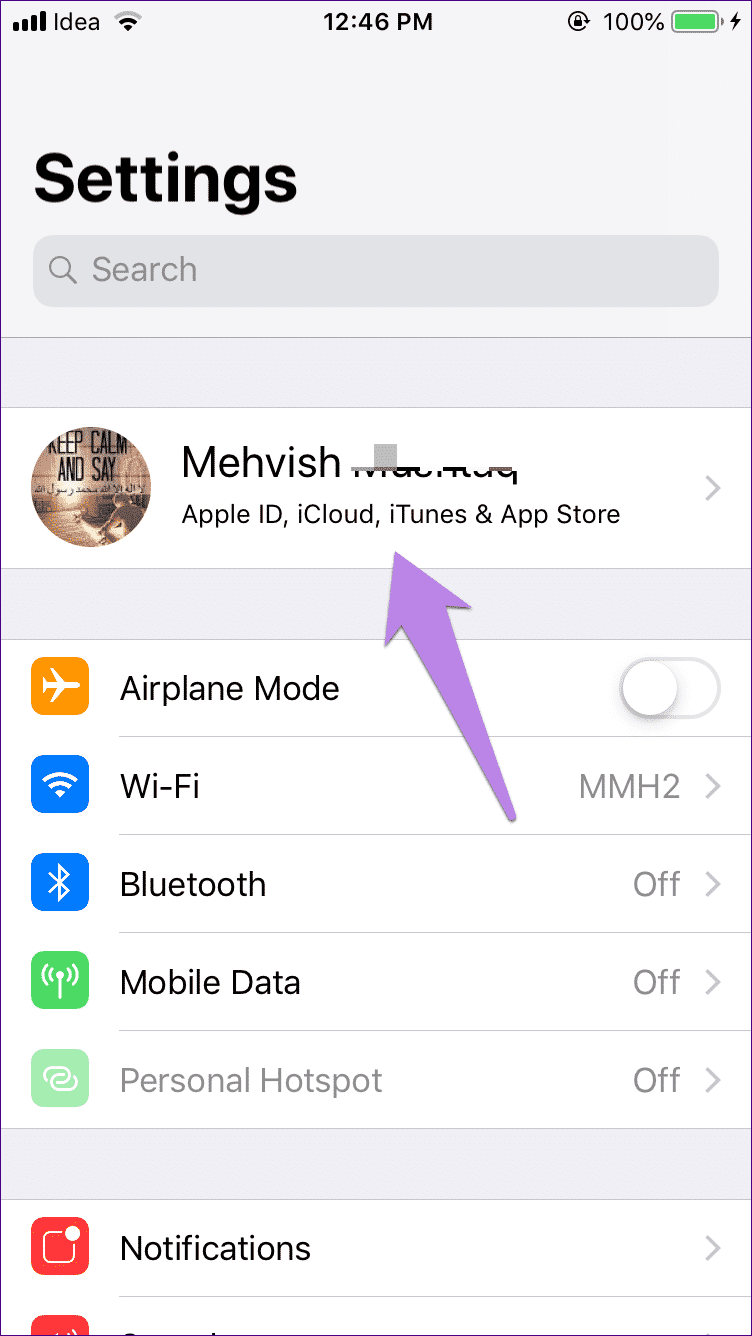
الخطوة الثانية: اضغط على iCloud متبوعًا بالصور.
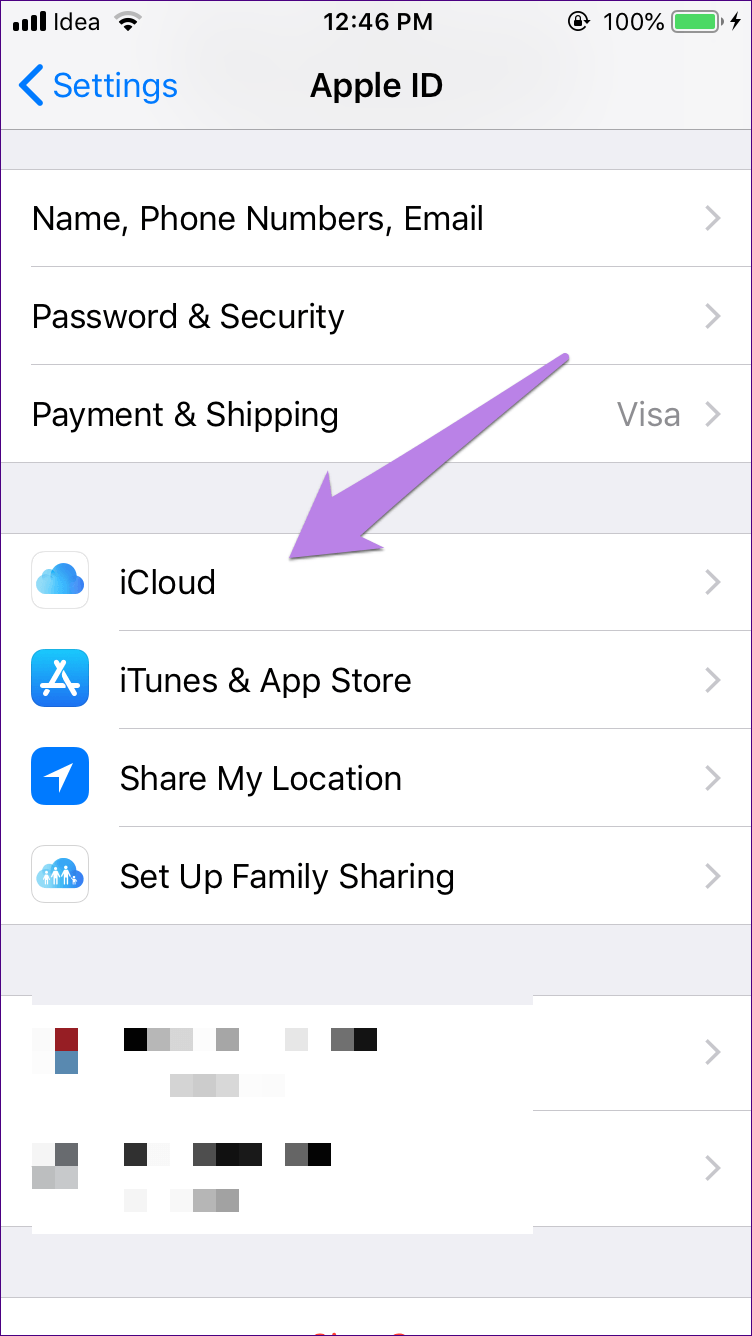
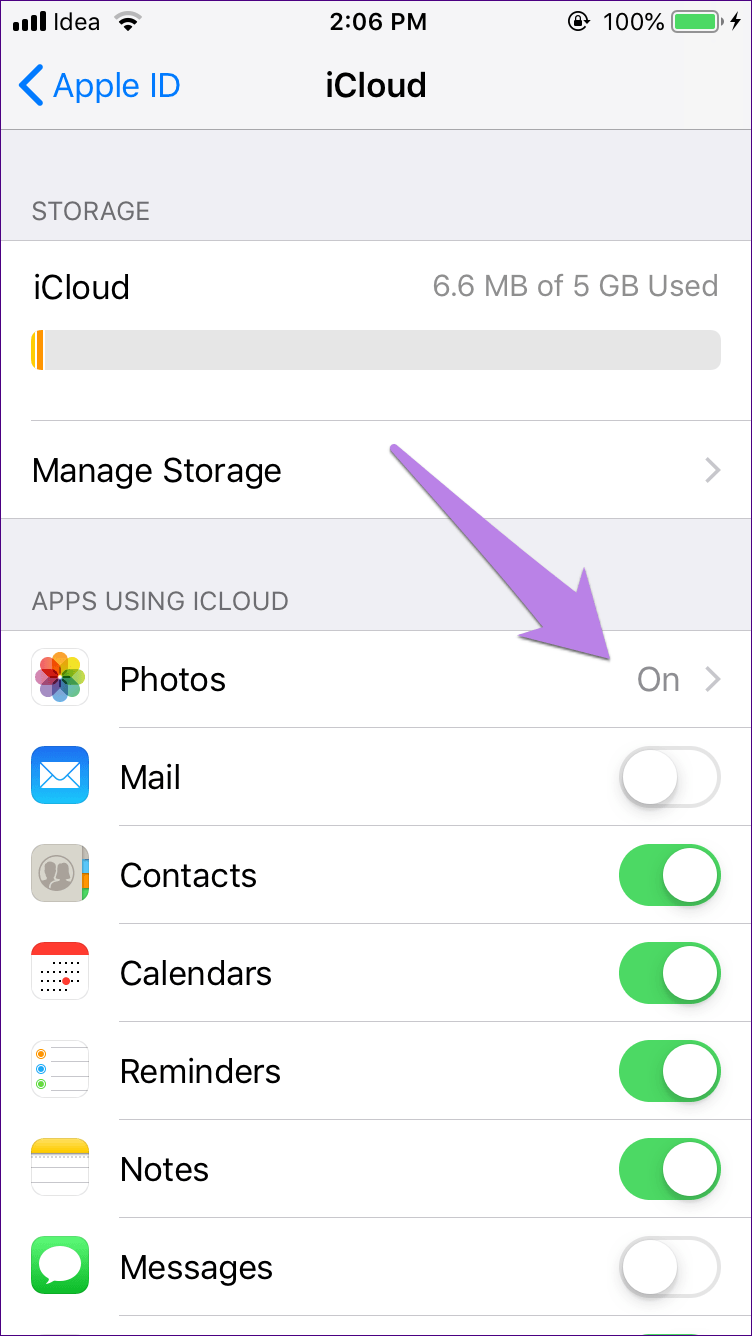
الخطوه 3: إذا تم تحديد تحسين تخزين iPhone ، فسيكون هذا بالتأكيد هو السبب. انقر فوق “تنزيل” و “الاحتفاظ بالأصل”.
- ملاحظة: بناءً على عدد الصور ، قد يستغرق تنزيلها على هاتفك بعض الوقت.
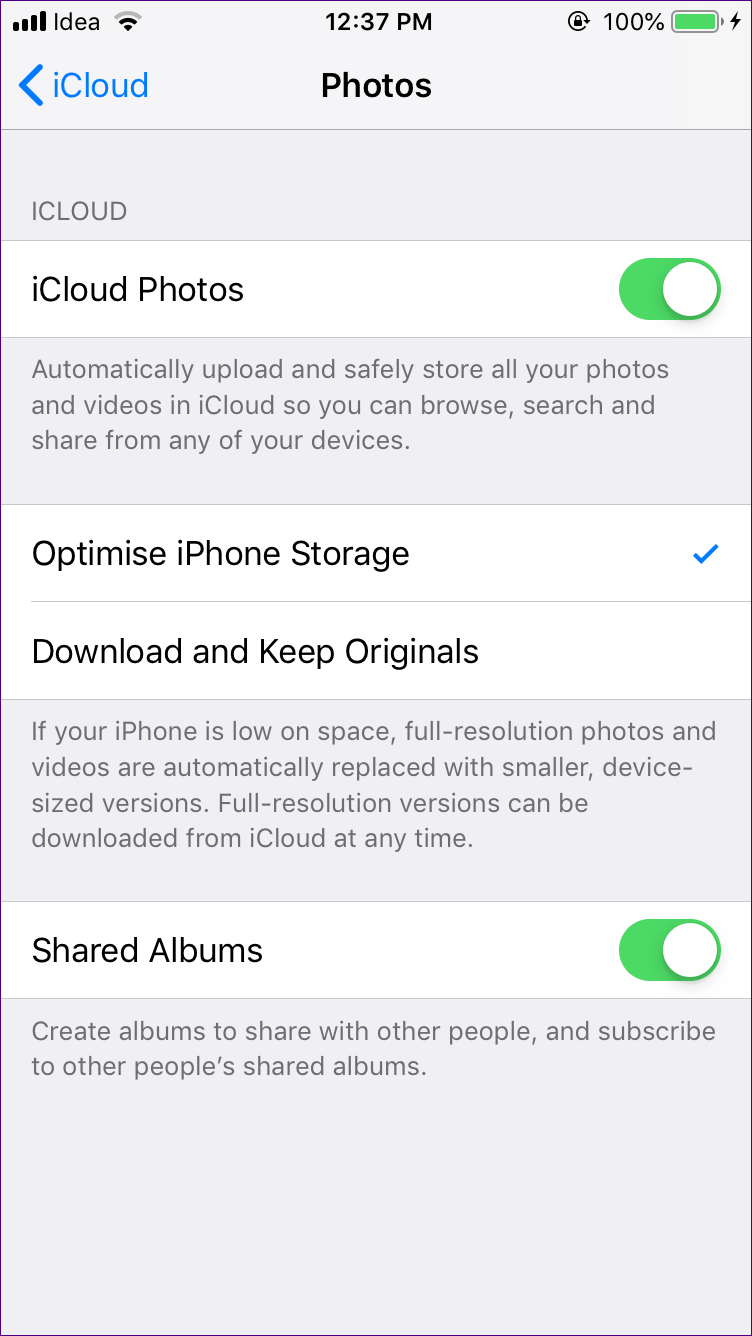
الخطوة الرابعة: بمجرد تنزيل الصور ، قم بتوصيل هاتفك بجهاز الكمبيوتر الخاص بك. يجب أن تكون قادرًا على رؤيتها في مجلد DCIM.
إذا كنت لا تريد حفظ صورك المستقبلية في iCloud ، فقم بإيقاف تشغيل خيار iCloud في الخطوة 3 أعلاه. لذلك لن يتم حذف أي من صور iCloud الحالية أو هاتفك. ومع ذلك ، إذا قمت بحذف الصور من هاتفك أو iCloud وقمت بتمكين iCloud Photos في المستقبل ، فسيتم أيضًا حذف تلك الصور المحذوفة من الأجهزة الأخرى. سيؤدي هذا حاليًا إلى تغيير سلوك حفظ الصور على هاتفك بدلاً من السحابة.
- نصيحة: إذا تم حفظ صورتك في iCloud ، فانقر فوق تحرير في تطبيق الصور لتنزيلها على هاتفك. بمجرد التنزيل ، قم بتوصيل جهازك بجهاز الكمبيوتر الخاص بك وسيكون متاحًا في مجلد DCIM بجهاز الكمبيوتر الخاص بك. الحافة مناسبة لعدد صغير من الصور.
أعد تثبيت ITUNES
مطلوب iTunes لإجراء الاتصالات بشكل صحيح بين جهاز الكمبيوتر وجهاز iPhone / iPad لأنه يقوم بتثبيت جميع برامج التشغيل الضرورية. نقترح إلغاء تثبيت البرنامج ثم إعادة تثبيته لمعرفة ما إذا كان ذلك يحل المشكلة. أيضًا ، قم دائمًا بتنزيل أحدث إصدار من iTunes.
تحميل اي تيونز
قم بإلغاء تثبيت Apple Mobile USB
في بعض الأحيان ، يؤدي إلغاء تثبيت برنامج تشغيل Apple أيضًا إلى حل المشكلة. فيما يلي الخطوات التي يجب اتباعها:
المرحلة 1: افتح جهاز الكمبيوتر أو هذا الكمبيوتر على جهاز الكمبيوتر الخاص بك. انقر بزر الماوس الأيمن في أي مكان وحدد خصائص. ثم انقر فوق إدارة الأجهزة على الجانب الأيسر.
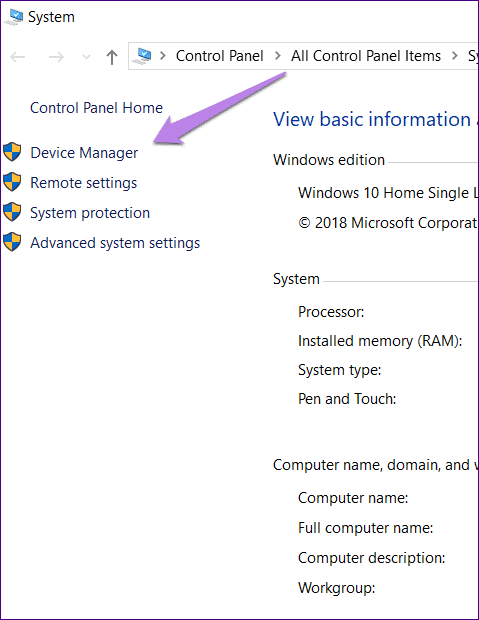
بدلاً من ذلك ، استخدم مفاتيح الاختصار (مفتاح Windows + R) لفتح Run. اكتب devmgmt.msc لفتح إدارة الأجهزة مباشرةً.
الخطوة الثانية: ضمن إدارة الأجهزة ، ابحث عن أجهزة الناقل التسلسلي العالمي. انقر بزر الماوس الأيمن فوق جهاز Apple Mobile Device USB وحدد إلغاء تثبيت الجهاز.
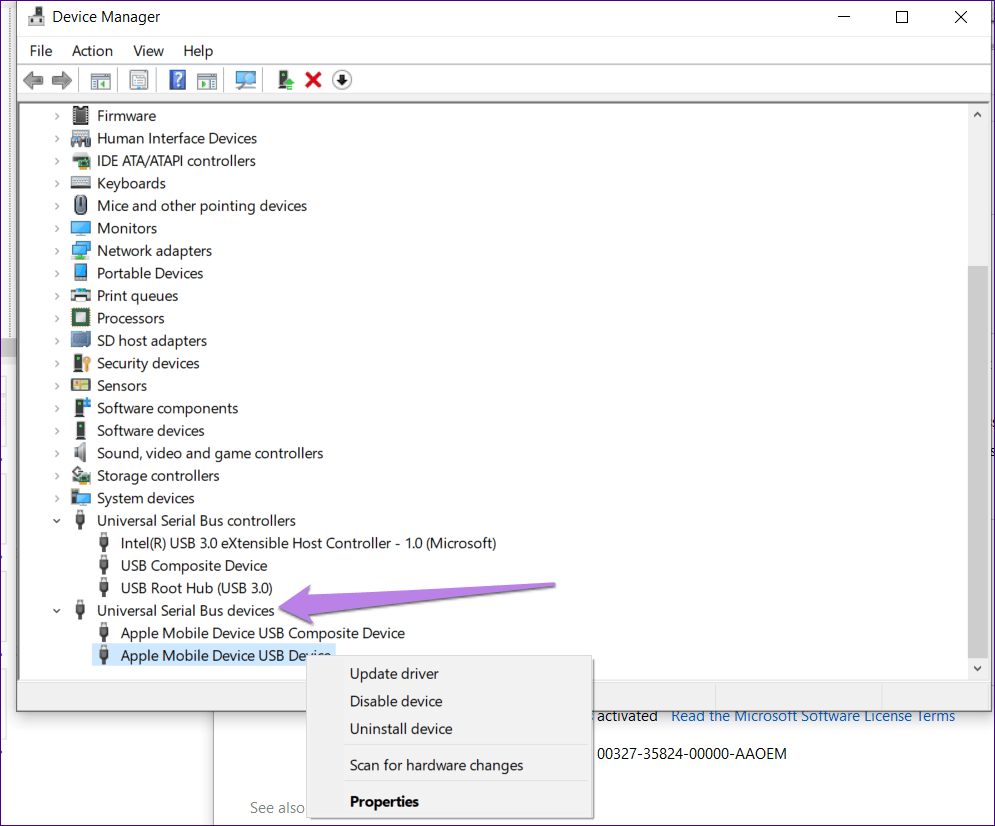
انتظر حتى يتم إلغاء تثبيت التثبيت. ثم أعد تشغيل الكمبيوتر وقم بتوصيل جهاز iPhone أو iPad. سيتم تنزيل برنامج التشغيل مرة أخرى. بمجرد التنزيل ، افصل جهازك وأعد توصيله.
لفتة جميلة
يعد نقل الصور من جهاز iPhone / iPad إلى جهاز الكمبيوتر مفيدًا جدًا عندما تحتاج إلى مساحة تخزين مجانية على جهازك. تخيل أنك قمت بتوصيله بجهاز كمبيوتر وحصلت على مجلد فارغ. لحسن الحظ ، انتهت الأيام السيئة حيث يمكنك حل المشكلة بسرعة باستخدام الحلول المذكورة أعلاه.
جميع النصائح المذكورة هنا إعلامية وقد تمت ترجمتها من مواقع أجنبية ، ومن الضروري استشارة المختصين انظر الصفحة
إشعار حقوق النشر Ahlaom.com
هل كان المقال مفيداً؟شاركه مع أصدقائك ولا تنسى لايك والتعليق
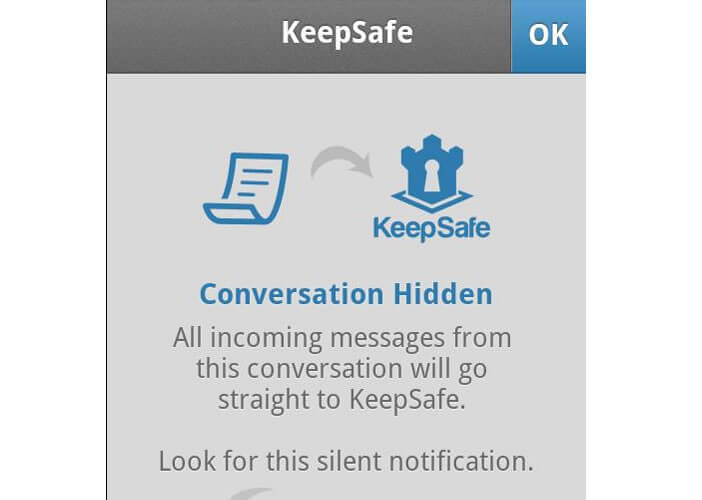 للحفاظ على خصوصيتك ، من الضروري وضع سلسلة كاملة من إجراءات الحماية. يعد القفل التلقائي لهاتفك الذكي ضمانًا ضد سرقة البيانات ، لكن هذا لا يكفي دائمًا. من خلال تثبيت تطبيق Hide SMS المتاح مجانًا على متجر Google Play ، فأنت على يقين من أنه لن يتمكن أي شخص من الوصول إلى رسائل SMS الخاصة بك. أنت تختار نفسك رسائل لإخفائها. يتيح لك تطبيق Hide SMS الحفاظ على سرية مراسلاتك.
للحفاظ على خصوصيتك ، من الضروري وضع سلسلة كاملة من إجراءات الحماية. يعد القفل التلقائي لهاتفك الذكي ضمانًا ضد سرقة البيانات ، لكن هذا لا يكفي دائمًا. من خلال تثبيت تطبيق Hide SMS المتاح مجانًا على متجر Google Play ، فأنت على يقين من أنه لن يتمكن أي شخص من الوصول إلى رسائل SMS الخاصة بك. أنت تختار نفسك رسائل لإخفائها. يتيح لك تطبيق Hide SMS الحفاظ على سرية مراسلاتك.